Lenovo ThinkPad X1 Tablet, ThinkPad X1 Tablet Gen 2 User Guide [ko]

Tablet/TabletGen2사용설명서
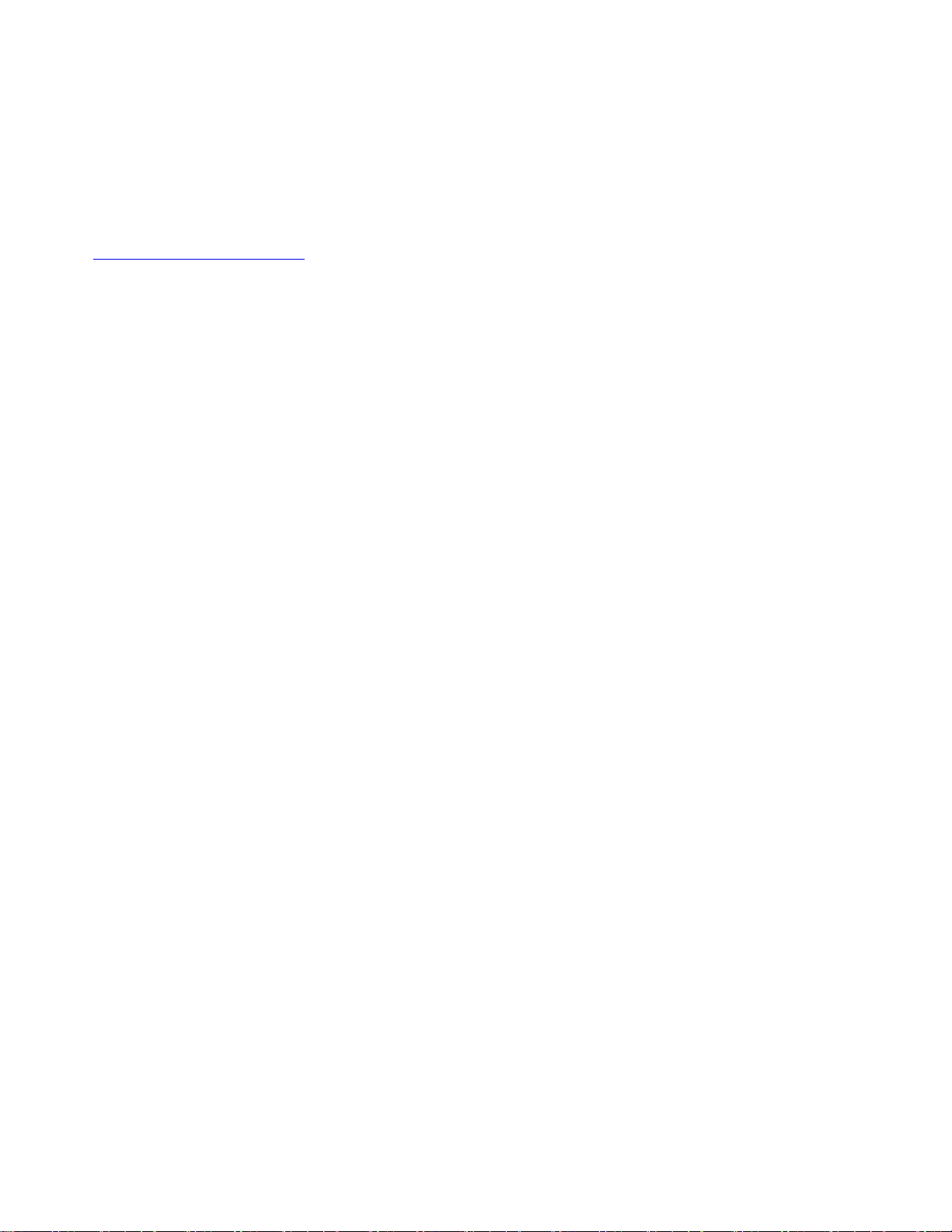
환영합니다
본컴퓨터및이사용설명서를사용하기전에컴퓨터와함께제공되는
서
를반드시읽어보십시오.
Lenovo
https://support.lenovo.com에서얻을수있습니다.
®
는설명서를통해본컴퓨터의지속적인개선내용을제공합니다.모든최근문서는
안 전 수 칙 , 보 증 및 설 치 설 명
참고:본컴퓨터는이사용설명서의그림과다소차이가날수도있습니다.
제7판(2018년2월)
©CopyrightLenovo2016,2018.
제한적인권리:"GSA"(GeneralServicesAdministration)계약에따라제공되는데이터또는소프트웨어의사
용,복제또는공개에는계약서번호GS-35F-05925에명시된제한사항이적용됩니다.
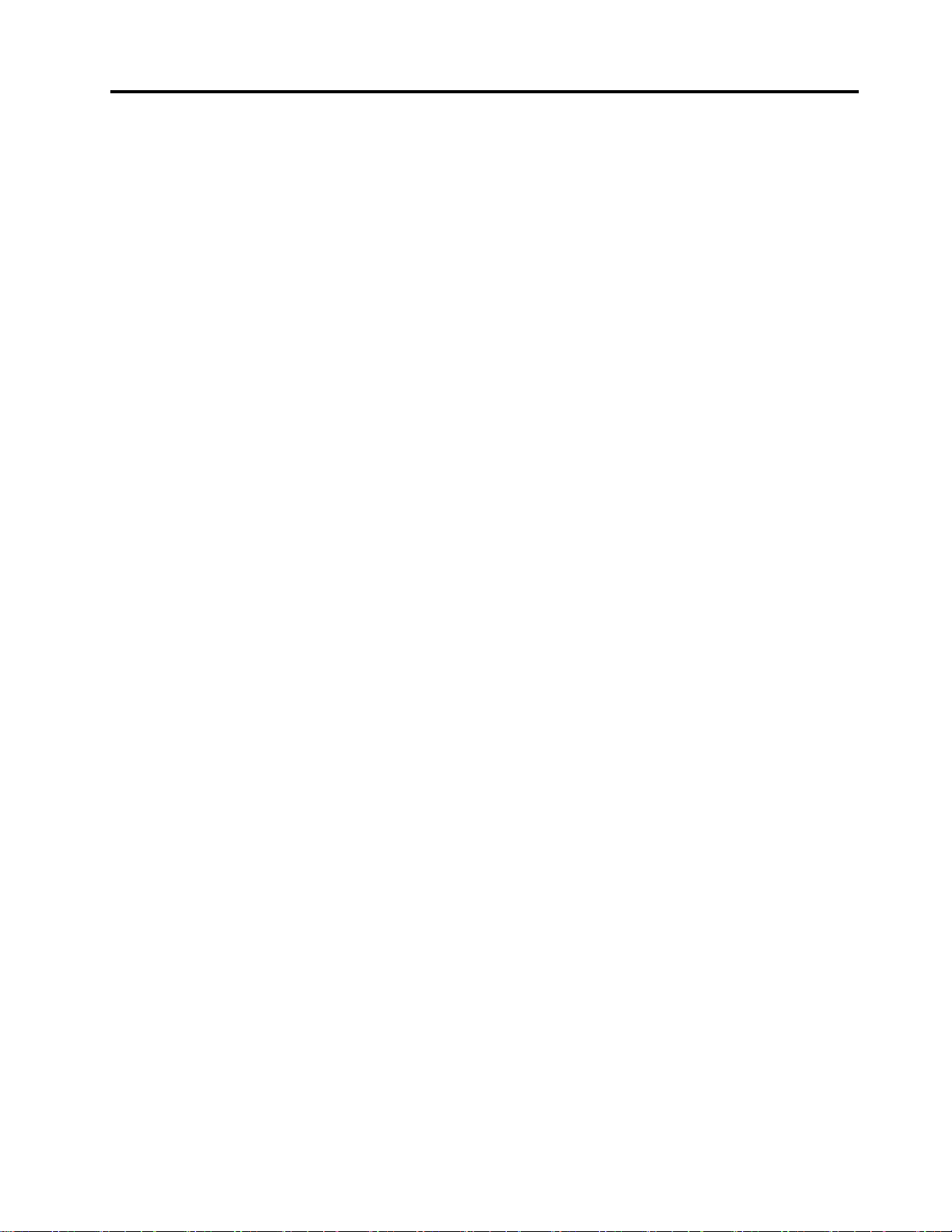
목차
중요안전수칙.............iii
먼저읽어야할사항............iii
즉각적인조치가필요한상황.........iii
서비스및업그레이드............iv
전원어댑터................iv
전원연장코드및관련장치에관한사항.....v
플러그및콘센트관련사항..........v
전원공급장치주의사항..........vi
외장장치관련사항............vi
배터리사용에관한일반사항........vi
충전식내장배터리주의사항.........vii
비충전식코인셀배터리주의사항......vii
발열및제품의환기관련사항........vii
전류관련안전수칙............viii
LCD(LiquidCrystalDisplay)관련사항..ix
헤드폰또는이어폰관련사항........ix
포장재주의사항..............ix
유리재질부품관련주의사항........ix
질식위험관련주의사항...........x
제1장.................1
구성품...................1
커넥터및표시등..............3
기능및사양................5
운영환경..................6
제2장.................7
컴퓨터설정.................7
받침다리사용................8
멀티터치화면사용.............9
무선네트워크에연결............10
유선네트워크에연결............12
컴퓨터충전................12
전원버튼및전원설정...........12
제3장.................15
컴퓨터등록................15
Lenovo앱의기능.............15
외부디스플레이사용............15
Bluetooth장치사용............16
NFC장치사용(ThinkPadX1Tablet용)...16
microSD카드사용............18
지문판독기사용.............19
카메라사용................21
암호사용.................21
컴퓨터설정액세스.............21
Windows운영체제에관한도움말보기....22
더편안한컴퓨터사용...........22
여행시컴퓨터사용............22
컴퓨터사용시주의사항..........23
제4장.................25
ThinkPad옵션..............25
ThinkPadX1Tablet기능확장모듈....25
ProductivityModule개요.......25
PresenterModule개요........26
컴퓨터에옵션모듈연결.........27
컴퓨터에옵션모듈사용.........29
ThinKeyboard.............30
개요.................30
컴퓨터에ThinKeyboard연결.....31
ThinKeyboard사용.........33
특수키사용..............35
TrackPoint포인팅장치사용......38
트랙패드사용.............39
트랙패드제스처사용..........39
ThinkPad포인팅장치사용자정의....40
포인팅스틱의캡교체..........41
ThinkPadPenPro및펜홀더.......41
ThinkPadWiGigDock..........44
제5장.................49
장치드라이버설치.............49
ThinkPadTabletSetup앱........49
UEFIBIOS업데이트...........49
시스템관리................50
제6장.................51
제7장.................55
자주발생하는문제.............55
오류메시지................56
LenovoVantage.............58
Windows복구앱.............58
컴퓨터재설정.............58
고급시작옵션사용..........59
Windows10운영체제를시작할수없는경
우운영체제복구...........59
복구USB드라이브작성및사용.....59
Lenovo공장복구USB키.........60
Lenovo지원웹사이트...........60
Lenovo고객지원센터...........60
추가서비스구매.............62
©CopyrightLenovo2016,2018
i
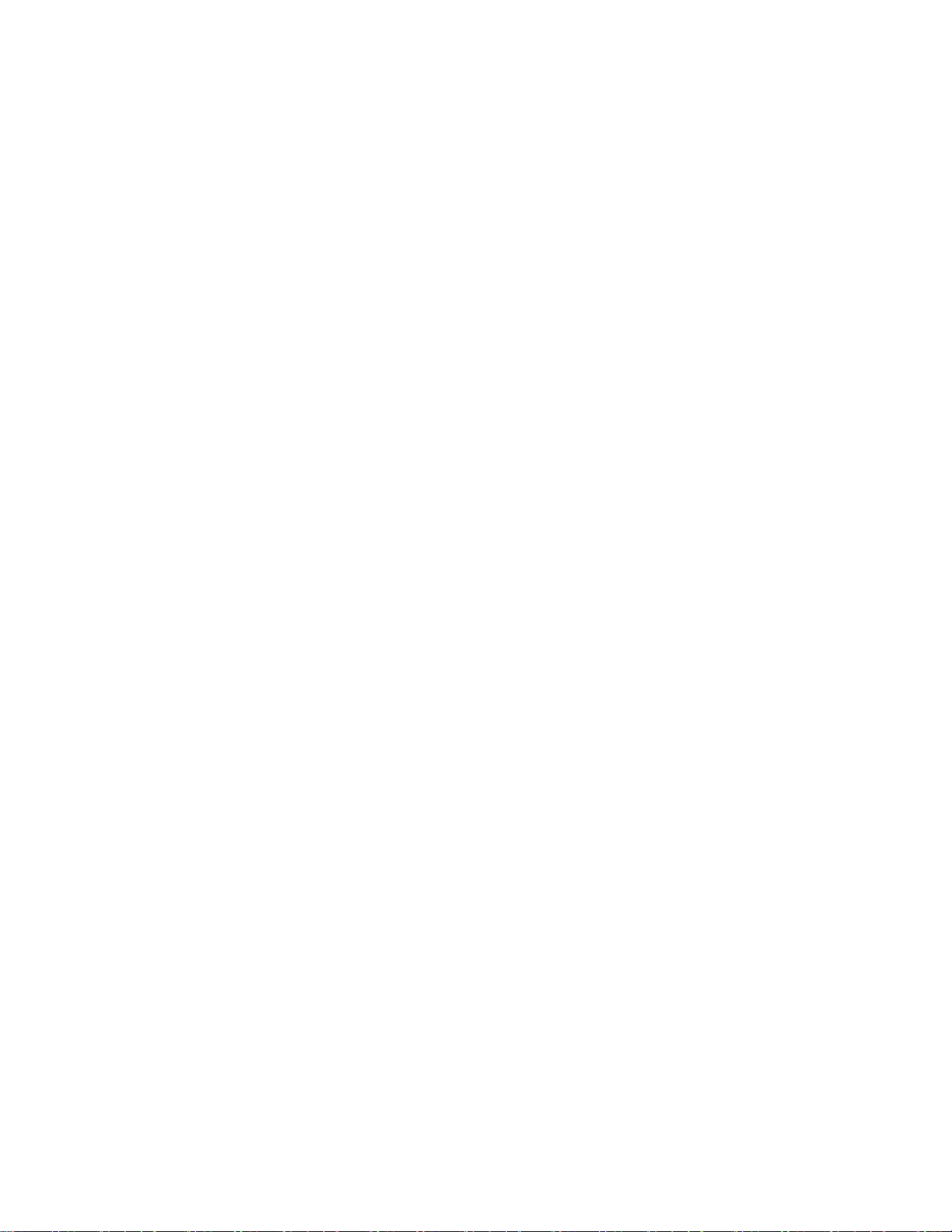
부록A.................63
인증관련정보..............63
Windows운영체제레이블.........63
무선관련정보..............63
무선네트워크상호운용성........63
무선네트워크사용환경과인체에미치는영
향..................64
UltraConnect무선안테나의위치....64
무선라디오준수정보..........65
수출분류주의사항.............66
전자파방출관련사항...........66
미연방통신위원회(FCC)적합성선언...66
B급기기방출에대한캐나다산업규정준수
확인문................66
유럽연합규정준수..........67
B급기기준수사항에대한독일어설명..67
VCCIB급기기준수사항에대한일본어설
명..................68
정격전류가20A이하인주전원에연결하는
제품에대한일본준수사항설명.....68
일본에서의AC전원코드에대한주의사항.68
대만의Lenovo제품서비스정보.....68
브라질오디오관련고지사항........68
유라시아적합성마크............68
부록B.국가와지역의WEEE및재활
용지침.................69
일반적인재활용정보............69
중요WEEE정보.............69
일본의재활용지침.............70
브라질제품재활용정보..........71
유럽연합배터리재활용정보........71
대만배터리재활용정보..........72
미국및캐나다의배터리재활용정보.....72
중국제품재활용정보...........72
부록C.국가와지역의
RoHS(RestrictionofHazardous
Substances)지침..........73
부록D.ENERGYSTAR모델정
보...................77
부록E.주의사항...........79
부록F.................81
iiTablet/TabletGen2사용설명서
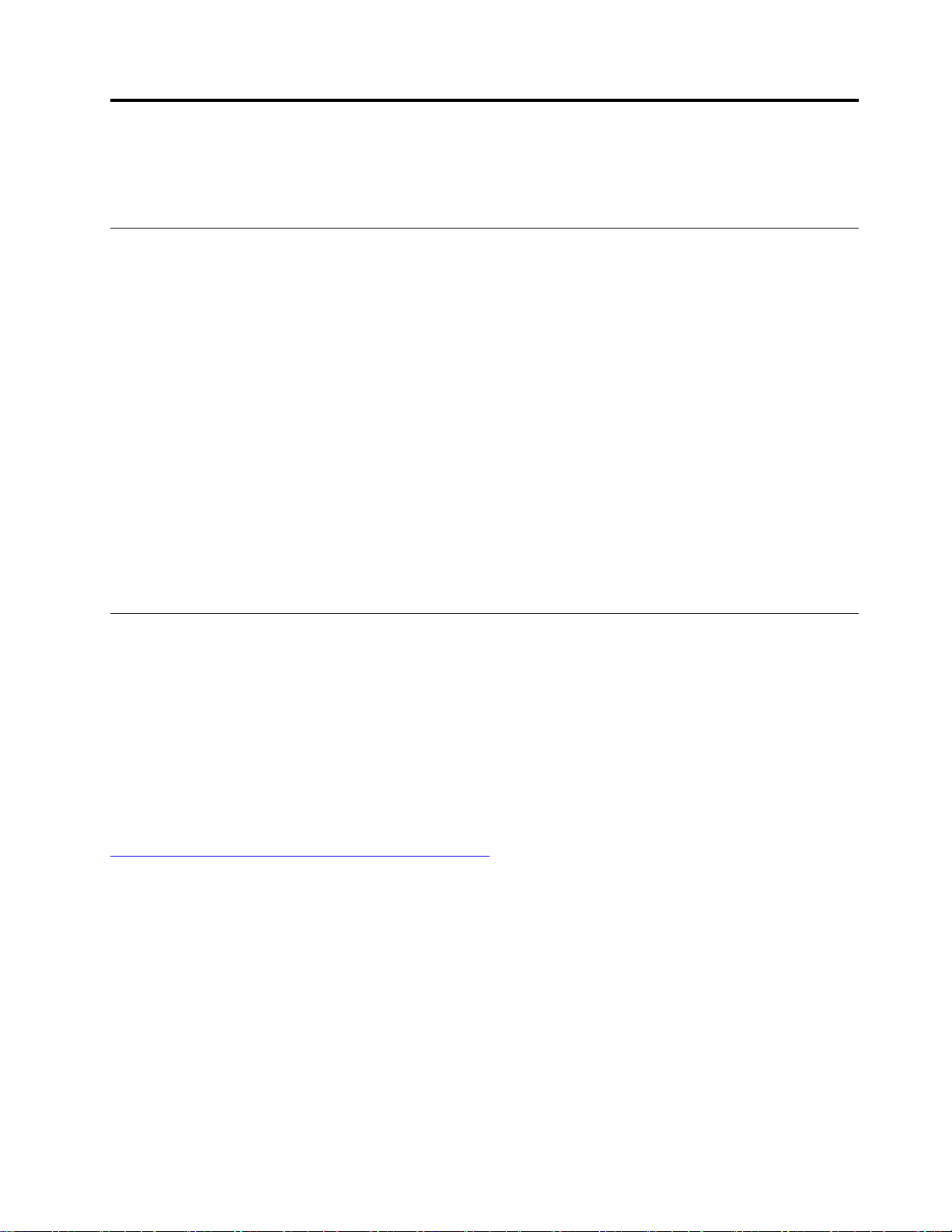
중요안전수칙
참고:중요안전수칙을먼저읽어보십시오.
먼저읽어야할사항
다음은노트북컴퓨터를안전하게사용하기위한정보입니다.제품구매시함께제공된문서를잘보관하
고,문서에기재되어있는모든정보를준수하십시오.본문서에기재된정보는구매계약서또는Lenovo
보증제한설명서의내용에영향을미치지않습니다.자세한정보는컴퓨터와함께제공된
및 보 증 설 명 서
Lenovo는고객의안전을최우선으로생각합니다.본제품은효율성과안전성을만족시킬수있도록개발
되었습니다.그러나컴퓨터는전기로작동하는전자제품입니다.전원어댑터와그밖의부품이올바르지
않은방법으로사용될경우,신체적인손상또는재산상의손해를야기할수있는잠재적인위험요소를내
포하고있습니다.이러한위험요소를줄이려면제품과함께제공된문서에수록된지시를따르고,작동설
명서의모든경고문구를주의해서읽어야하며,본문서에수록된정보를주의깊게살펴보아야합니
다.제품과함께제공된문서의내용을숙지하고준수함으로써제품사용중발생할수있는위험으로부
터스스로를보호하고보다안전한작업환경을만들수있습니다.
참고:본정보에는전원어댑터및배터리에관련된사항도포함되어있습니다.노트북컴퓨터이외에도몇
몇제품(스피커,모니터등)에는외장전원어댑터가포함되어있습니다.전원어댑터를사용하는제
품이있다면아래정보를숙지하시기바랍니다.또한컴퓨터의전원이연결되어있지않은때에도컴
퓨터에는시스템내부의시계를작동시키기위한동전크기의내장배터리가장착되어있으므로,배터
리안전정보는모든컴퓨터제품에적용됩니다.
의"보증정보"를참조하십시오.
안 전 수 칙
즉각적인조치가필요한상황
제품은오용및취급상의부주의로인해파손될수있습니다.파손상태가심각한일부제품의경우에는검
사및수리가끝날때까지제품을사용해서는안됩니다.
모든전자제품을사용할때와마찬가지로,제품이켜져있을때에는항상세심한주의를기울이십시오.드
물게는제품에서냄새또는연기가나거나불꽃이일어날수있습니다.혹은,뭔가가터지거나깨지는듯한
소리또는증기가새는듯한소리가날수도있습니다.이러한현상은안전하게통제할수없게된내부전
자부품의단순고장일수도있으며.또는잠재적인위험상황을의미하는것일수도있습니다.그러나이
런문제를간과하여위험을감수하거나사용자스스로문제를진단하지말고.고객지원센터에문의하여
안내를받으십시오.서비스및지원전화번호목록은다음웹사이트를참고하십시오.
https://pcsupport.lenovo.com/supportphonelist
컴퓨터와컴퓨터부품을자주검사하여파손이나노화또는고장징후를확인하십시오.부품의상태가확
실하지않다면컴퓨터를사용하지마십시오.고객지원센터또는제조업체로해당제품의검사방법
을문의하고,필요한경우제품을수리하십시오.
드문현상이지만컴퓨터에다음과같은문제가발생하거나그밖의안전관련문제가발생하는경우,
제품의사용을중단하고고객지원센터의안내를받기전까지는전원플러그및전화선을제품에서분
리해두십시오.
•전원코드,플러그,전원어댑터,연장코드,과전류방지기또는전원공급장치가금이가고깨져
있거나손상되어있는경우.
•과열징후가보이거나연기,불꽃,화재등이발생한경우.
•배터리가손상(금이가거나홈이패임또는긁힘)되거나배터리에서내용물이흐르는경우또는
배터리에불순물이쌓여있는경우.
©CopyrightLenovo2016,2018
iii
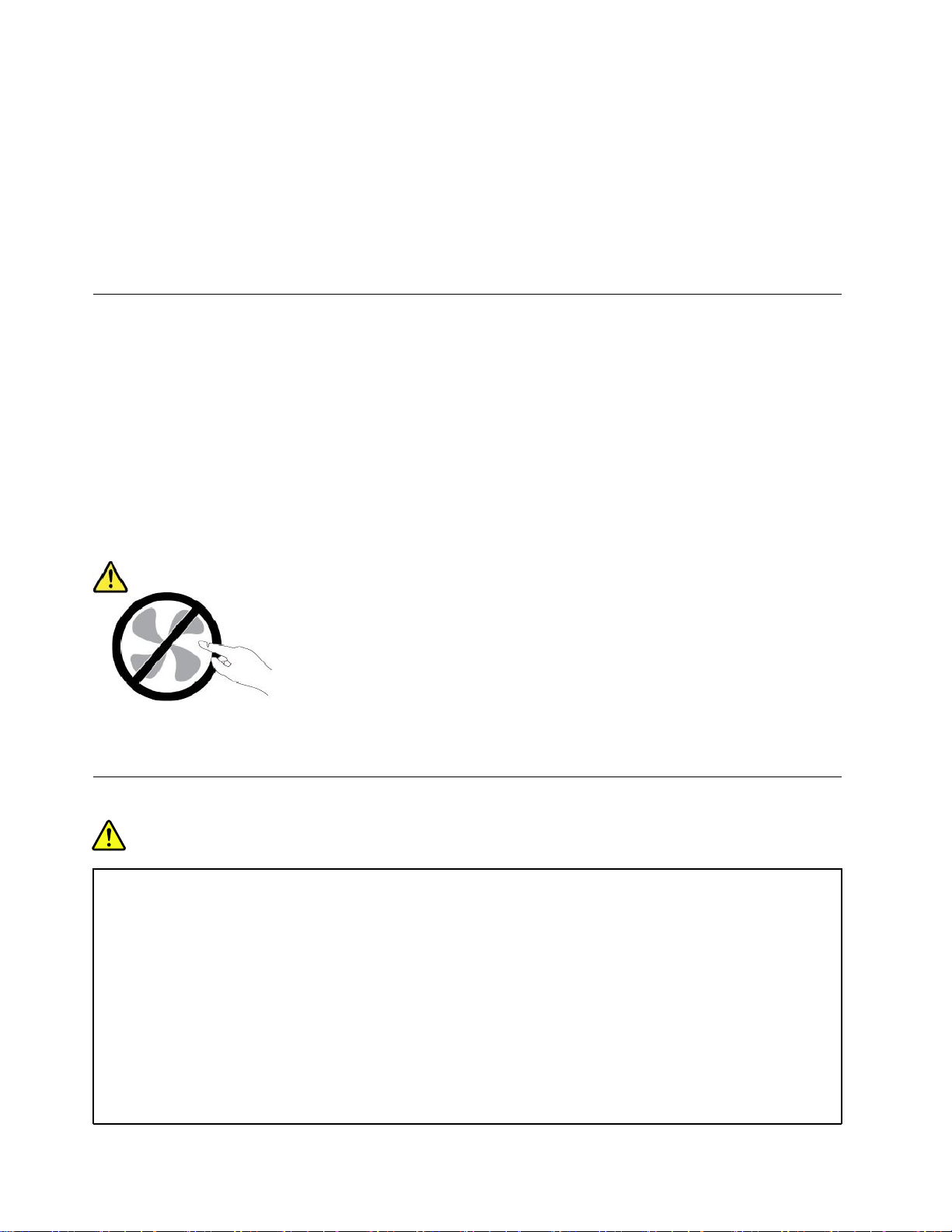
•제품에서깨지는소리,증기가새는듯한소리또는터지는소리가나거나타는냄새가나는경우.
•컴퓨터제품,전원코드또는전원어댑터위에액체가흐른자국또는물체가떨어진자국이있는경우.
•컴퓨터제품,전원코드또는전원어댑터가물에노출된경우.
•제품이떨어지거나손상된경우.
•지침을따랐으나제품이올바르게작동하지않는경우.
참고:Lenovo
사용을중단하고해당제조업체에문의하여자세한안내를받거나제품을적절히교체한후사용하십시오.
®
에서제조하지않은제품(전원연장코드등)에위와같은증상이나타나는경우,제품의
서비스및업그레이드
고객지원센터및설명서에서지시한경우가아니라면사용자가직접제품을수리하지마십시오.제품은
공인된서비스요원을통해서만서비스받으십시오.
참고:일부컴퓨터부품은사용자가직접업그레이드하거나교체할수있습니다.업그레이드는보통옵션
입니다.고객이설치할수있는교체부품을고객교체가능유닛(CRU)이라고합니다.Lenovo는사용자
가CRU를교체하거나옵션부품을설치해도괜찮은경우,설치설명서를함께제공합니다.부품을설치또
는교체할때사용자는모든지시사항을철저히따라야합니다.전원어댑터가있는제품의덮개를제거하
기전에항상제품의전원이꺼져있으며,제품이모든전원으로부터분리되어있는지확인하십시오.부품
의교체와관련된문의사항이있는경우,고객지원센터에문의하시기바랍니다.
전원어댑터를분리한후에컴퓨터내에움직이는부품이없는경우에도안전을위해다음과같은경고
가필요합니다.
경고:
위험하게움직이는부품에.손가락및기타신체부위를가까이하지마십시오.
전원어댑터
위험
제품제조업체에서제공한전원어댑터만사용하십시오.
전원어댑터케이블을전원어댑터또는다른물체에감아두지마십시오.전원어댑터케이블을감
아서보관하면코드에마모,균열또는주름이생길수있습니다.이런증상은제품의안전한사용을
저해할수있습니다.
전원어댑터케이블은항상사람에의해밟히거나걸리지않게하고다른물체사이에끼지않도
록배선하십시오.
전원어댑터는액체로부터멀리하십시오.예를들어,싱크대나욕조,화장실근처또는액체세제로청소
한바닥등에는전원어댑터를두지마십시오.특히잘못된사용으로인해전원어댑터가파손되어있
는경우액체가단락을유발할수있습니다.또한액체는점진적으로전원어댑터의커넥터단자를
부식시키므로,결국전원어댑터의과열을초래할수있습니다.
ivTablet/TabletGen2사용설명서
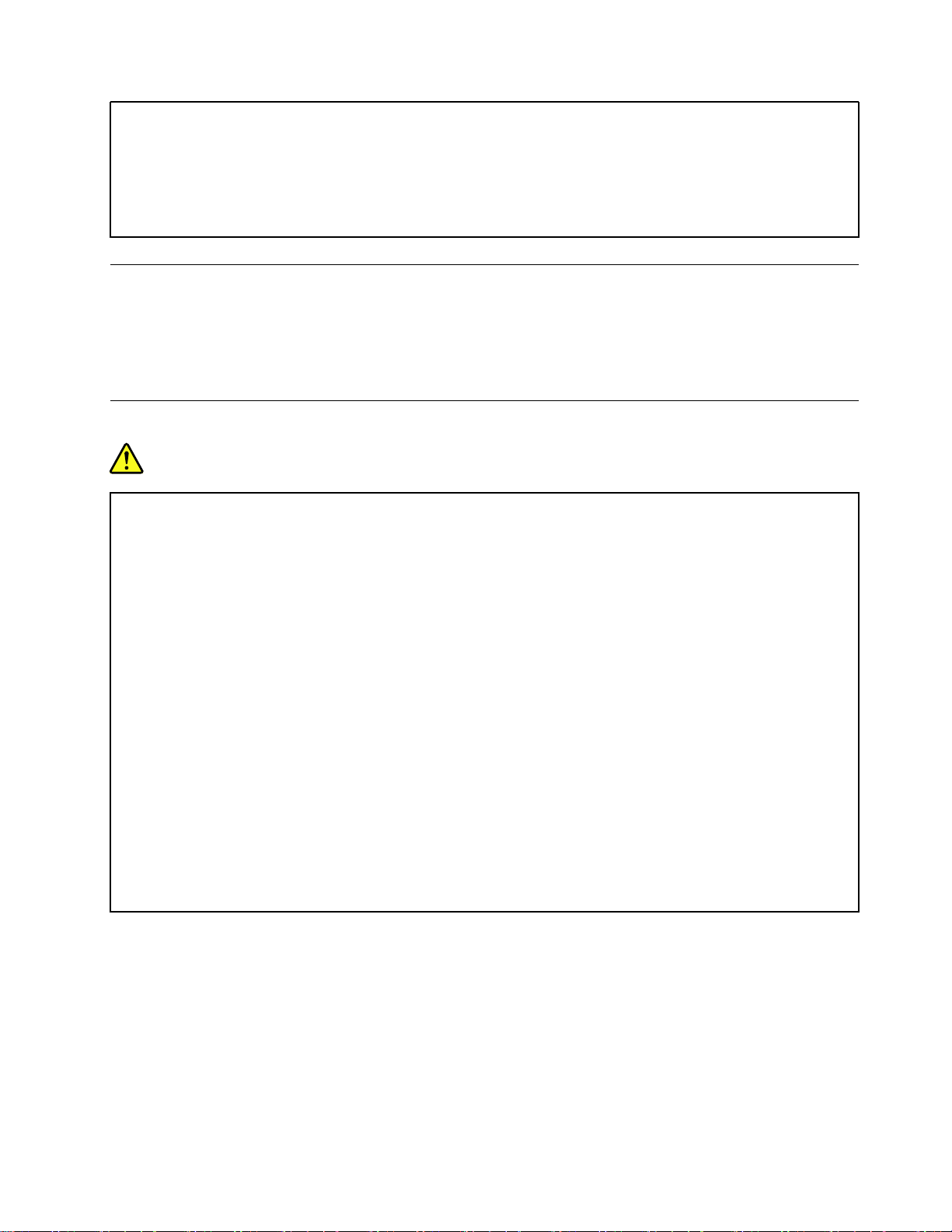
항상전원어댑터커넥터가콘센트에연결되어있는지를확인하십시오.
전원어댑터의AC입력단자부분이부식되어있거나AC입력단자부근또는그밖의부분에플라스
틱변형등과같은과열의흔적이있는경우,사용하지마십시오.
과열을방지하려면콘센트에연결되어있는전원어댑터위에옷이나다른물건을덮지마십시오.
전원연장코드및관련장치에관한사항
사용중인전원연장코드나과부하방지장치,UPS(무정전전원공급장치)그리고멀티탭이제품의작동
에필요한전기적요건을충족하는제품인지확인하십시오.해당장치에과부하를주지마십시오.멀티탭
을사용하는경우,멀티탭에가해지는부하는멀티탭의정격입력이내여야합니다.전력부하량이나전원
요구사항또는정격입력에관해궁금한사항이있으면전기기술자에게문의하십시오.
플러그및콘센트관련사항
위험
컴퓨터에연결하여사용하려는전기콘센트(벽면의전원콘센트)가손상되거나부식되어보이는경우,
공인전기기술자가콘센트를교체하기전까지해당콘센트를사용하지마십시오.
플러그를구부리거나개조하지마십시오.플러그가손상된경우,제조사에문의하여새로운플러그
로교체하십시오.
전기를많이소모하는가정용또는상업용제품과함께전기콘센트를사용하지마십시오.함께사용하는
경우,불안정한전압으로인해컴퓨터,데이터또는컴퓨터에연결된장치가손상될수있습니다.
3구플러그가있는제품도있습니다.이플러그는접지된전기콘센트에만사용할수있으며.일종의안
전기능입니다.접지되지않은콘센트에이플러그를사용하려고하면안전기능이손상될수있습니다.
콘센트에플러그를연결할수없는경우전기기술자에게문의해인증된콘센트어댑터를설치하거나,기
존콘센트를접지된안전한콘센트로교체하십시오.전기콘센트가절대로과부하되지않도록하십시오.
전체적인시스템부하량은분기회로정격의80%를초과해서는안됩니다.전력부하량이나분기회로
정격에관해궁금한사항이있으면전기기술자에게문의하십시오.
사용하려는콘센트가올바르게배선되어있으며,기기근처에있어손쉽게사용할수있는지확인하십시
오.전원어댑터케이블에무리를줄정도로케이블을너무팽팽하게연결하지마십시오.
전원콘센트가연결하려는제품에대해올바른전압및전류를공급하는지확인하십시오.
전원플러그를콘센트에연결하거나분리할때에는무리한힘이가해지지않도록주의하십시오.
©CopyrightLenovo2016,2018
v
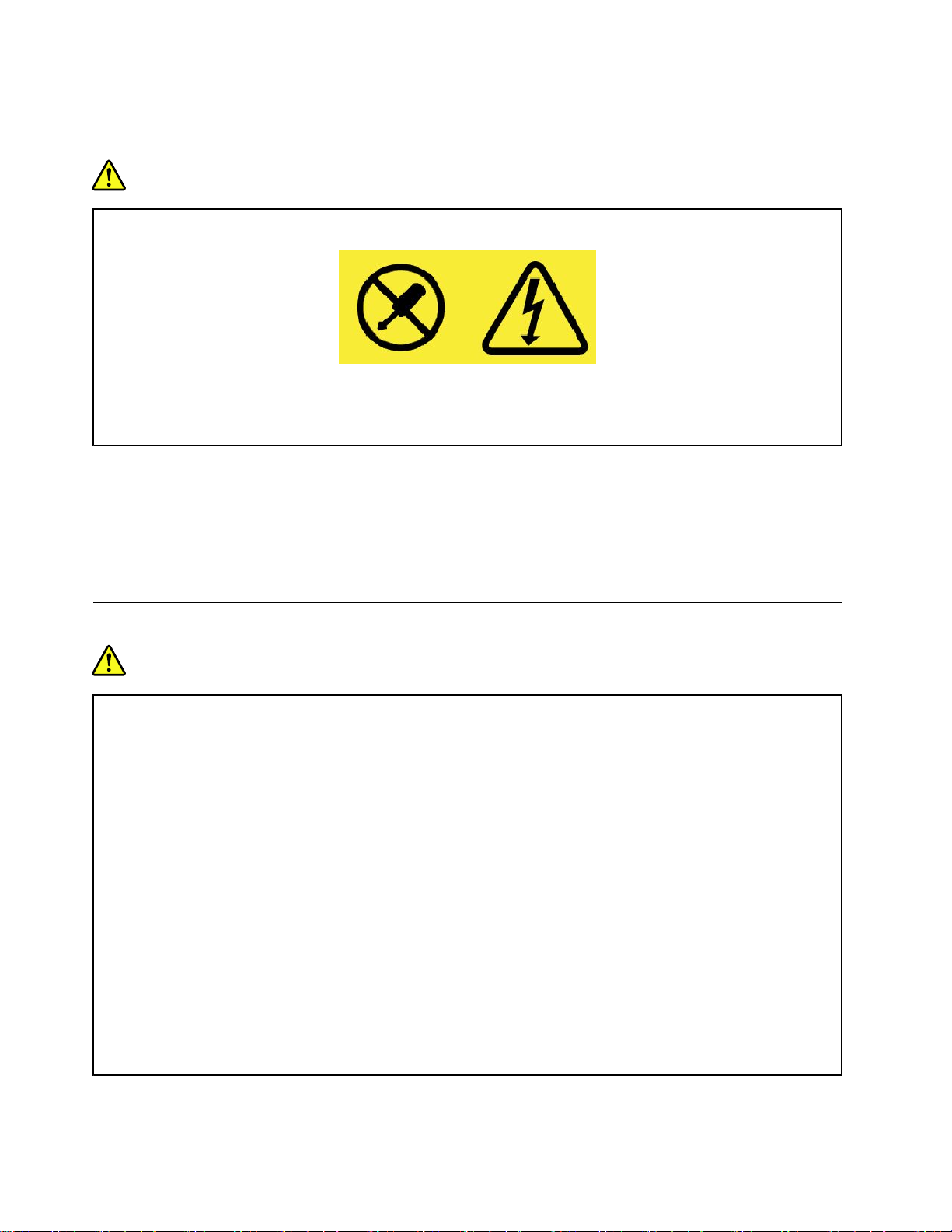
전원공급장치주의사항
위험
전원공급장치의덮개또는다음과같은레이블이부착된부품을분해하지마십시오.
위와같은레이블이부착되어있는모든부품에는인체에위험한전압이나전하량및에너지준위가존재
합니다.이러한부품의내부에는수리가가능한부분이없습니다.위와같은레이블이부착된부품의고
장이의심스러운경우,서비스센터에문의하십시오.
외장장치관련사항
경고:
컴퓨터전원이켜져있는동안USB(UniversalSerialBus)및1394케이블이외의외장장치케이블을
연결하거나분리하지마십시오.연결하거나분리하는경우,컴퓨터가손상될수있습니다.이러한손상을
방지하려면컴퓨터를종료하고5초이상기다린후,외장장치를분리하십시오.
배터리사용에관한일반사항
위험
Lenovo에서제공하는배터리는각제품에대한호환성검사를마친제품으로,정품배터리로만교체할
수있습니다.Lenovo에서지정하지않은배터리또는분해되거나수리된배터리는보증에서제외됩니다.
배터리를오남용할경우,배터리에과열,누액심지어는폭발이발생할수있습니다.사고를방지하
려면다음을준수하십시오.
•배터리를열거나분해하거나수리하지마십시오.
•배터리에충격을가하거나구멍을내지마십시오.
•배터리를단락시키거나물또는기타액체에노출시키지마십시오.
•배터리를어린이의손이닿지않는곳에보관하십시오.
•화기에가까이두지마십시오.
배터리가손상되었거나방전되었거나배터리단자에이물질이묻어있을경우사용을중지하십시오.
충전식배터리또는충전식배터리가내장된제품은약30~50%충전된상태로실온에서보관해야합
니다.과방전을방지하기위해일년에한번정도배터리를충전할것을권장합니다.
배터리를매립하여폐기하지마십시오.배터리를폐기할때는해당지역의관련조례및법규를따
르십시오.
viTablet/TabletGen2사용설명서
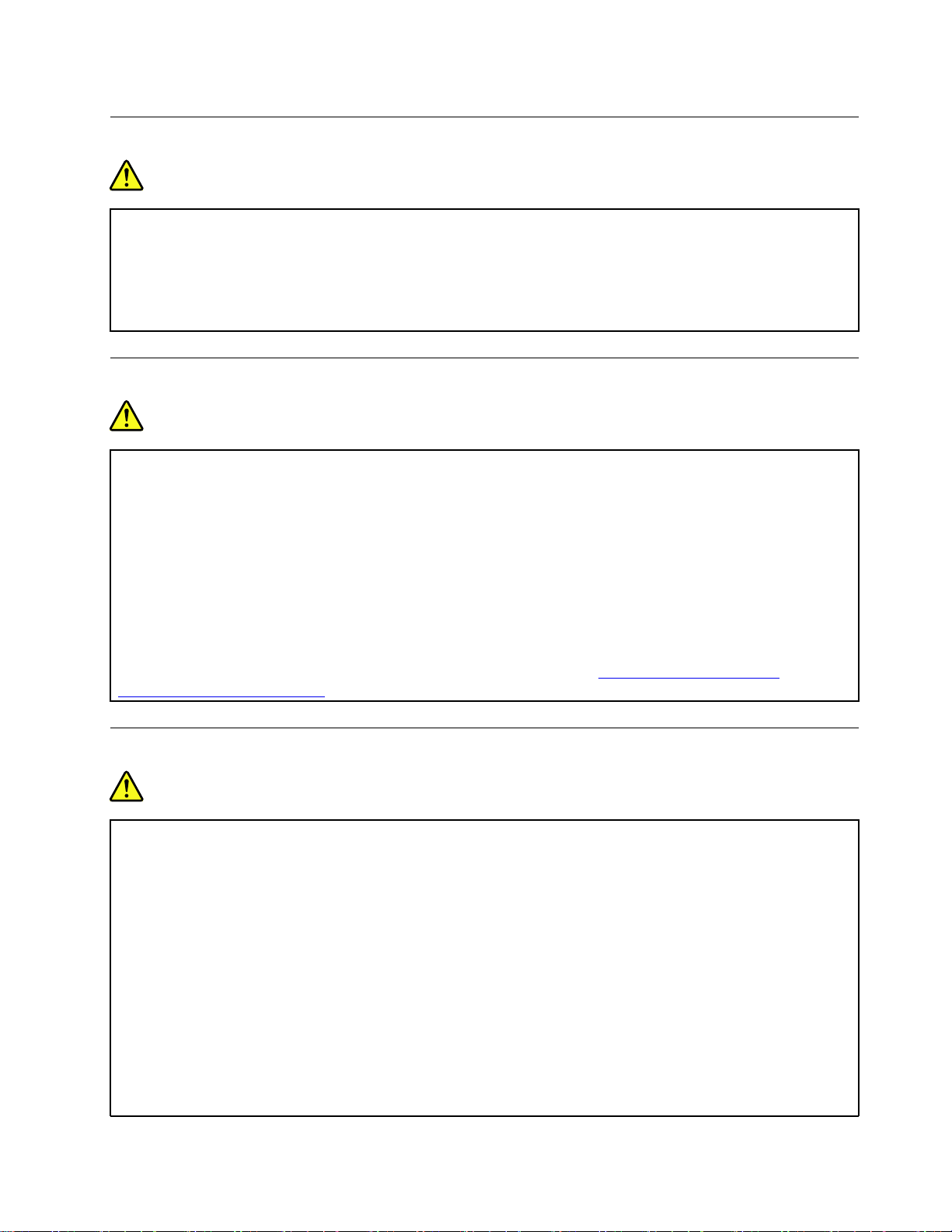
충전식내장배터리주의사항
위험
충전식내장배터리를제거하거나교체하려고하면안됩니다.배터리교체는Lenovo공인수리점또는
Lenovo공인기술자에의해이행되어야합니다.
배터리를충전할때에는제품설명서에명시된지시사항을엄격히준수하십시오.
Lenovo공인수리점또는기술자는현지법률및규정에따라Lenovo배터리를재활용합니다.
비충전식코인셀배터리주의사항
위험
비충전식코인셀배터리를교체하지마십시오.배터리교체는Lenovo공인수리점또는Lenovo공
인기술자에의해이행되어야합니다.
Lenovo공인수리점또는기술자는현지법률및규정에따라Lenovo배터리를재활용합니다.
다음경고문은미국캘리포니아주에거주하는사용자에게적용됩니다.
캘리포니아과염소산염정보:
이산화망간리튬배터리가들어있는제품에는과염소산염이포함될수있습니다.
과염소산염물질이포함되어있으므로취급시주의를요합니다.https://www.dtsc.ca.gov/
hazardouswaste/perchlorate/를참고하십시오.
발열및제품의환기관련사항
위험
컴퓨터,AC전원어댑터및기타장치의전원을켜거나배터리를충전하면열이발생합니다.특히,노트
북컴퓨터의경우에는크기가작으므로상당한열이발생합니다.제품의발열에관해서는다음과같
은기본적인주의사항을따르십시오.
•컴퓨터가작동중이거나배터리가충전중일때에는컴퓨터의밑면,팜레스트및기타일부부품에열
이발생합니다.손,무릎또는신체일부를컴퓨터의뜨거워진부분에오랫동안접촉하지않도록하십
시오.팜레스트에손바닥을댄채로키보드를오랫동안사용하지마십시오.일반적인작동중에도
컴퓨터에서열이발생합니다.발열량은배터리충전수준및시스템사용량에따라다릅니다.오
랫동안컴퓨터를신체에접촉할경우,옷을입고있더라도불쾌감을느낄수있으며심하면화상
까지도입을수있습니다.키보드사용시팜레스트에서손을떼어주기적으로휴식을취하십시
오.또한장시간키보드를사용하지마십시오.
•인화성물질또는폭발성물질이있는근처에서컴퓨터를사용하거나배터리를충전하지마십시오.
•사용자의안전과편의,컴퓨터의안정적인작동을위해컴퓨터에는통풍구,냉각팬및방열판이있습니
다.컴퓨터를침대나소파,카페트,그밖의부드러운표면에올려두는등의취급상의부주의로통풍구
가차단될수있습니다.통풍구,냉각팬및/또는방열판을막거나가리거나기능을해제하지마십시오.
©CopyrightLenovo2016,2018
vii
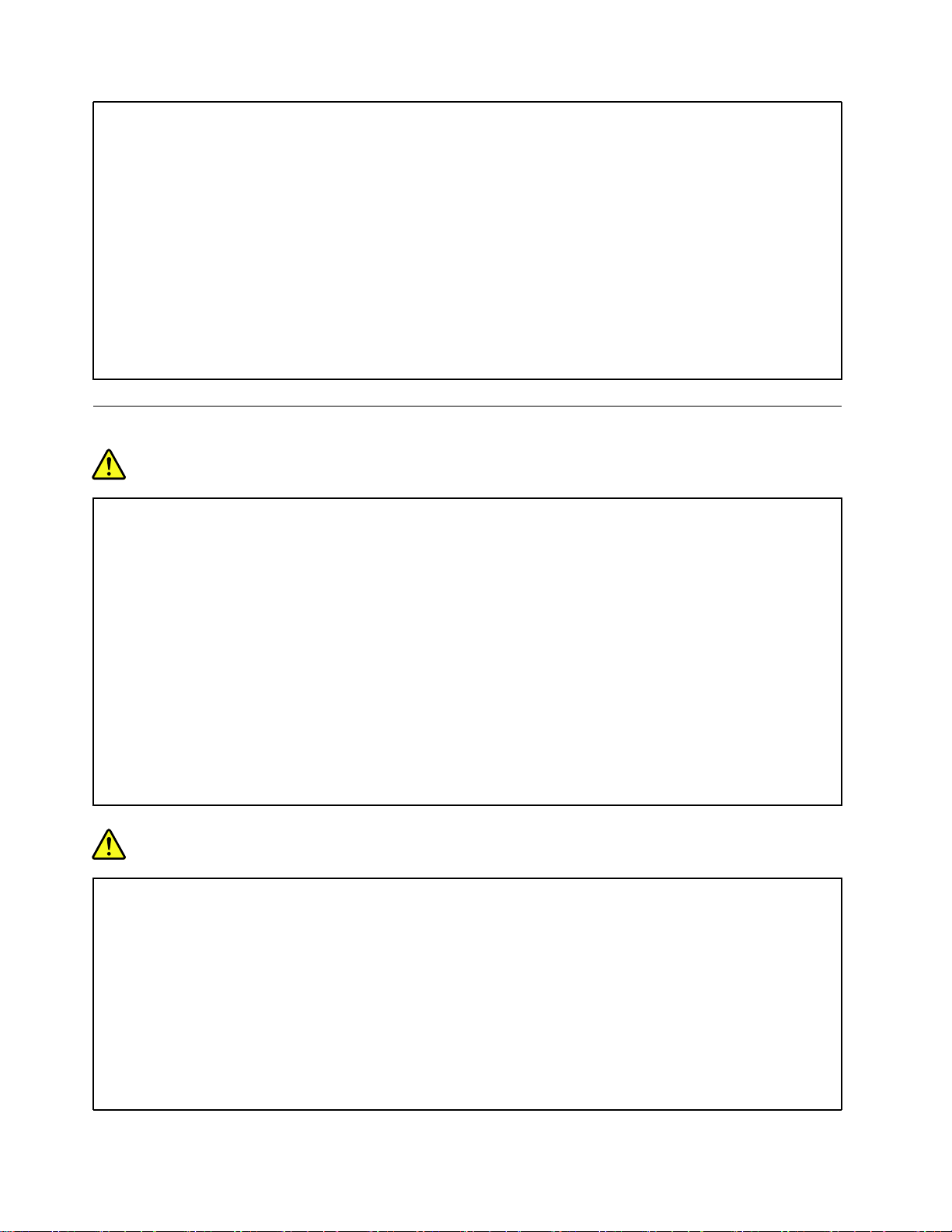
•AC전원어댑터가전기콘센트와컴퓨터에연결된경우열이발생합니다.사용중인어댑터가신체에
닿지않도록하십시오.보온용으로AC전원어댑터를사용하지마십시오.컴퓨터를오랫동안신체
에접촉할경우,옷을입고있더라도화상을입을수있습니다.
안전을위해항상다음과같은기본적인주의사항을따르십시오.
•컴퓨터의플러그를연결할때에는덮개를닫아두십시오.
•컴퓨터외부에먼지가쌓이지않았는지정기적으로확인하십시오.
•베젤의통풍구및기타구멍에서먼지를제거하십시오.먼지가많거나통행이많은위치에컴퓨터
가있는경우,자주청소하십시오.
•통풍구앞을막지마십시오.
•컴퓨터를가구안에서작동시키거나보관하지마십시오.과열될위험이높습니다.
•컴퓨터내부온도는35°C(95°F)를초과하지않아야합니다.
전류관련안전수칙
위험
전원,전화,통신케이블등의전류는위험합니다.
감전의위험을피하려면다음과같은주의사항을따르십시오.
•번개를동반한폭풍우시컴퓨터를사용하지마십시오.
•번개가치는날에는케이블을연결또는분리하거나본제품을설치,보수또는다시구성하지마십시오.
•전원어댑터는접지된유선콘센트에올바르게연결하십시오.
•본제품에연결할장치를유선콘센트에올바르게연결하십시오.
•신호케이블을연결또는분리할때가능하면한손으로만잡으십시오.
•화기나물근처에서또는구조손상이있는경우에는장치의전원을켜지마십시오.
•설치및구성과정에서별도의지시사항이없는경우,장치의덮개를열기전에전원어댑터및모
든케이블을분리하십시오.
•내부부품함이제자리에장착된경우에만컴퓨터를사용하십시오.내부부품및회로가노출되어
있는경우에는컴퓨터를사용하지마십시오.
위험
본제품이나주변장치를설치및이동하거나덮개를열때다음절차에서설명한대로케이블을
연결하거나분리하십시오.
연결할때:
1.전원을모두끄십시오.
2.먼저모든케이블을장치에연결하십시오.
3.커넥터에신호케이블을연결하십시오.
4.콘센트에전원어댑터를연결하십시오.
5.장치의전원을켜십시오.
분리할때:
1.전원을모두끄십시오.
2.먼저콘센트에서전원어댑터를분리하십시오.
3.커넥터에서신호케이블을분리하십시오.
4.장치에서모든케이블을분리하십시오.
컴퓨터에다른모든전기케이블을연결하기전에콘센트나소켓에서전원어댑터를분리하십시오.
viiiTablet/TabletGen2사용설명서
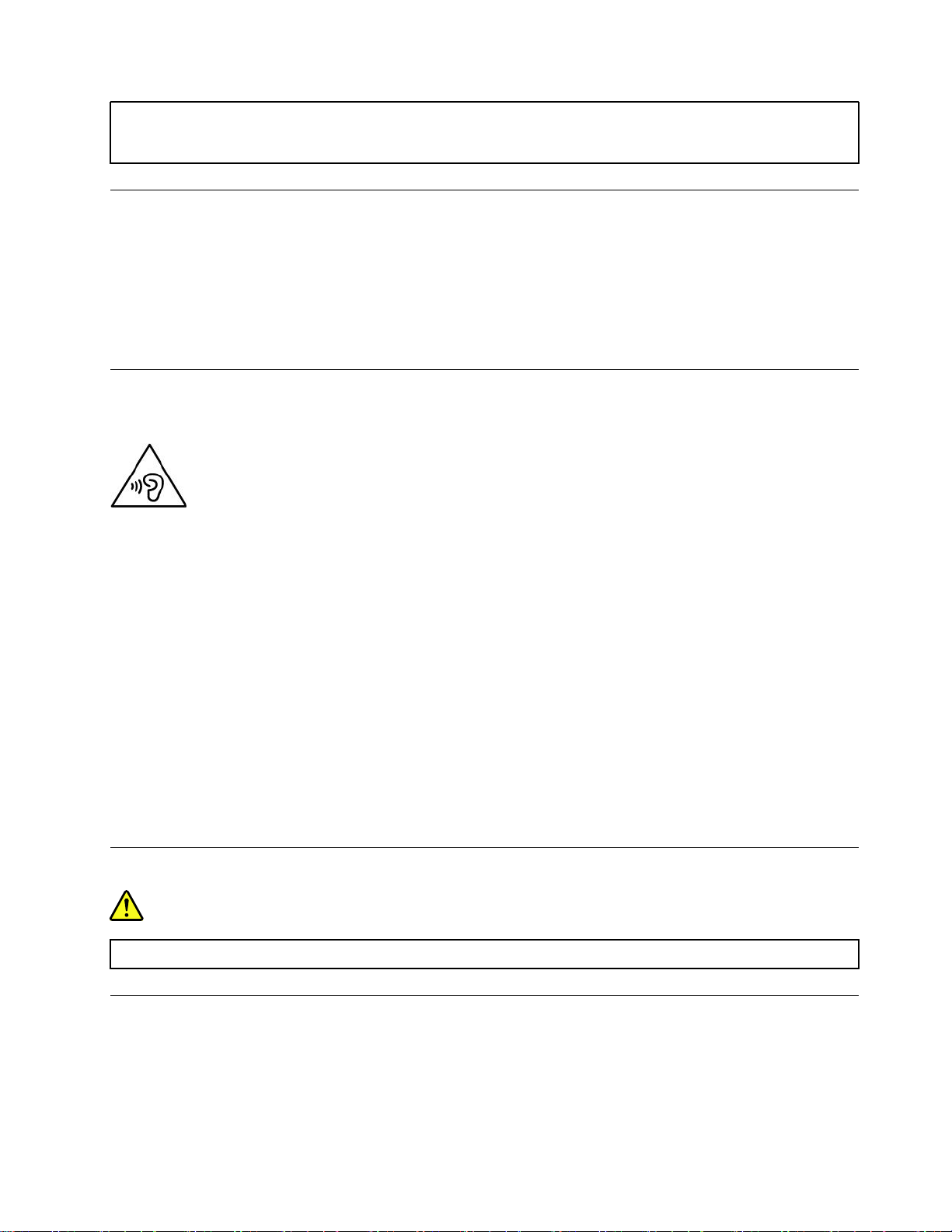
컴퓨터에다른모든전기케이블을연결한후에만콘센트나소켓에전원어댑터를다시연결할수있
는경우도있습니다.
LCD(LiquidCrystalDisplay)관련사항
경고:
액정화면(LCD)은유리로만들어져있으므로컴퓨터에과도한힘을가하거나떨어뜨리면LCD가파손될
수있습니다.LCD가파손되어내부의액정이눈에들어가거나손에묻으면즉시깨끗한물로15분이상
닦아내십시오.조금이라도이상을느끼면즉시병원에가서의사의진찰을받아야합니다.
참고:수은을함유한형광등램프(예:비LED)가있는제품의경우,액정화면(LCD)의형광등에는수은
이함유되어있습니다.현지법률에따라폐기하십시오.
헤드폰또는이어폰관련사항
본컴퓨터에는헤드폰(헤드셋이라고도함)또는이어폰에사용할수있는콤보오디오커넥터가있습니다.
경고:
이어폰이나헤드폰의음압이너무클경우청력이손상될수있습니다.이퀄라이저를최대로조정
하면이어폰및헤드폰출력전압이증가하여음압이높아집니다.따라서청력손상을방지하기위해
이퀄라이저를적절한수준으로조정하십시오.
헤드폰또는이어폰커넥터의출력이EN50332-2사양을준수하지않을경우,볼륨을높인상태에서장
시간헤드폰또는이어폰을사용하면청력이손상될수있습니다.컴퓨터의헤드폰출력커넥터는EN
50332-2Subclause7을준수해야합니다.이사양에서는컴퓨터의최대광대역실제RMS출력전압을
150mV로제한합니다.청력손상을방지하기위해사용중인헤드폰또는이어폰이EN50332-2(Clause
7Limits)에규정된광대역특성전압75mV를준수하는지확인하십시오.EN50332-2를준수하지않
는헤드폰을사용할경우,음압이너무높아위험할수있습니다.
Lenovo컴퓨터의패키지에헤드폰또는이어폰세트가있는경우,헤드폰또는이어폰과컴퓨터는EN
50332-1사양을준수하도록맞추어져있습니다.타사의헤드폰또는이어폰을사용하는경우,EN
50332-1(Clause6.5LimitationValues)을준수하는지확인하십시오.EN50332-1을준수하지않
는헤드폰을사용할경우,음압이너무높아위험할수있습니다.
포장재주의사항
위험
비닐봉지는위험할수있으니.질식의위험이있으니유아및소아의손에닿지않는장소에보관하십시오.
유리재질부품관련주의사항
경고:
제품의일부부품은유리로제작되었을수있습니다.이러한유리재질의부품은제품을단단한표면에떨
어뜨리거나상당한충격을가할경우파손될수있습니다.유리가파손된경우파손된부위를만지거나제
거하려고하지마십시오.전문서비스기술자를통해이를교체하기전까지제품사용을중단하십시오.
©CopyrightLenovo2016,2018
ix
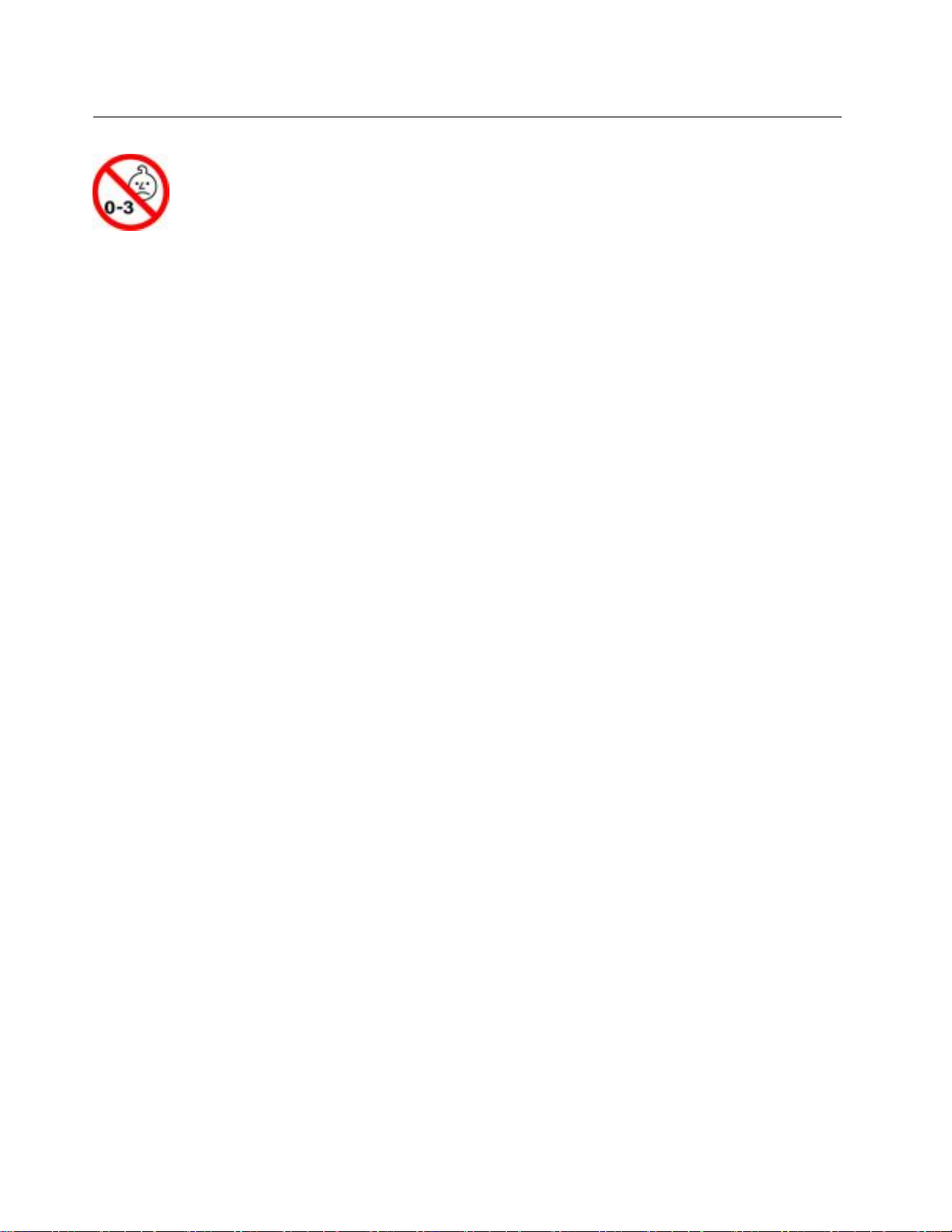
질식위험관련주의사항
본컴퓨터에는어린아이의질식사고를초래할수있는소형부품이들어있습니다.3살이하어린이
의손이닿지않는곳에보관하십시오.
xTablet/TabletGen2사용설명서
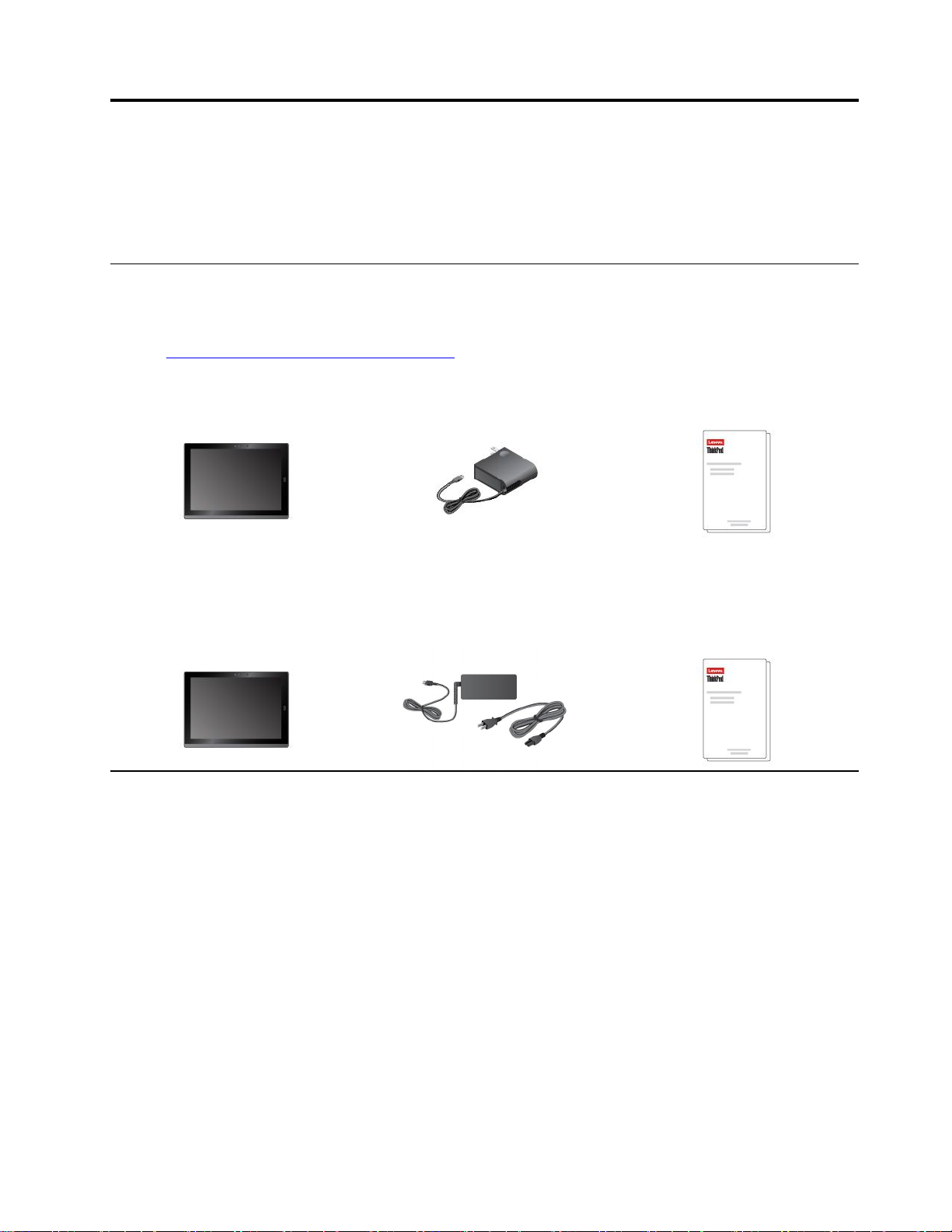
제1장2-in-1분리형컴퓨터소개
커넥터,표시등,기능,사양및운영환경과같은컴퓨터에대한개요를알아봅니다.
참고:본컴퓨터의모양은이장의그림과다소차이가날수도있습니다.
구성품
포장상자에는다음항목이들어있습니다.모델에따라컴퓨터에하나이상의액세서리가함께제공될수
있습니다.컴퓨터제공시일부액세서리가함께제공되지않는경우Lenovo대리점에서혹은Lenovo웹
사이트(https://www.lenovo.com/accessories
ThinkPadX1Tablet의기본항목
)에서구매할수있습니다.
ThinkPadX1TabletLenovoUSB-C45WAC
ThinkPadX1TabletGen2의기본항목
문서
Adapter
©CopyrightLenovo2016,2018
1
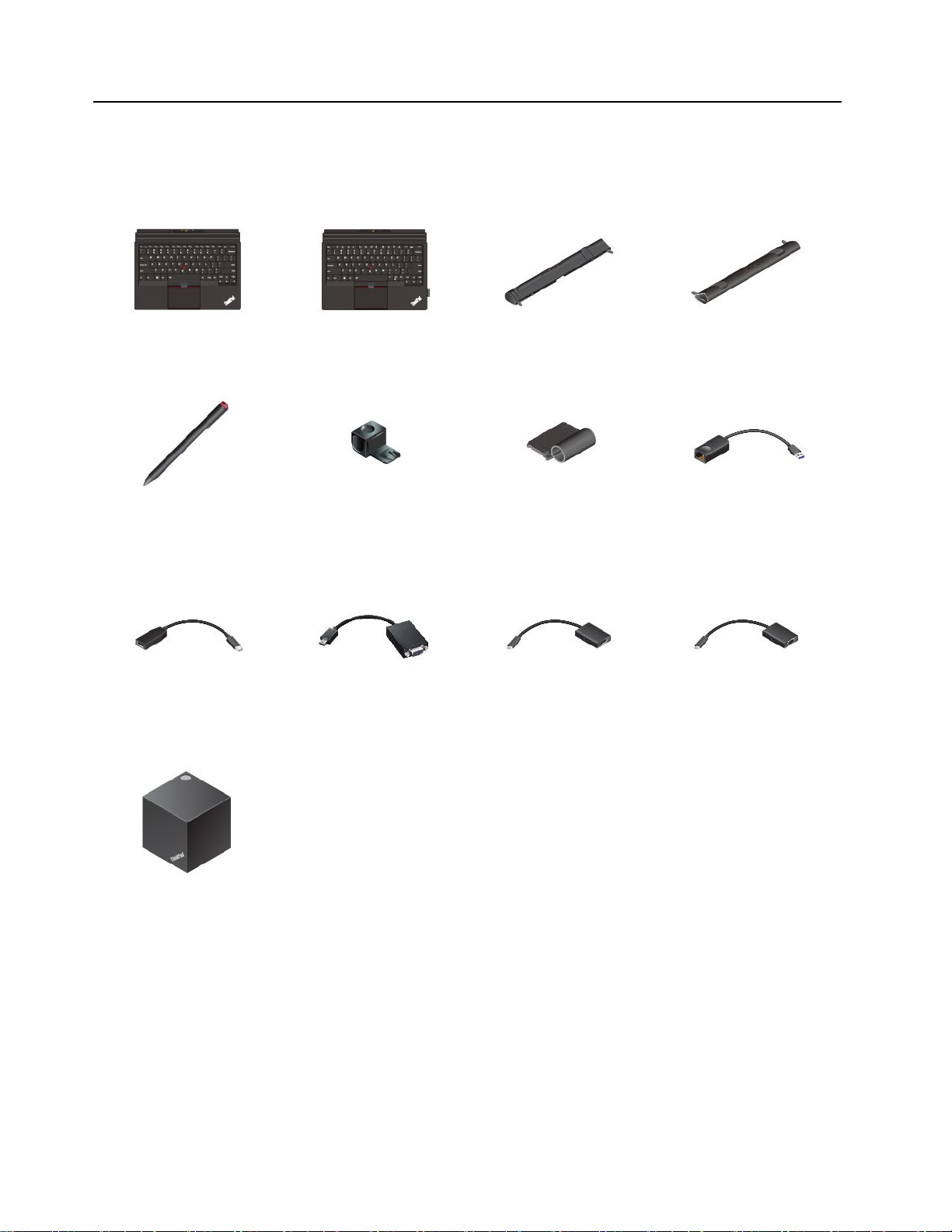
ThinkPadX1TabletGen2
옵션항목
LenovoUSB-C45W또는65W
AC어댑터및전원코드
문서
ThinkPadX1Tablet
ThinKeyboard*
ThinkPadPenPro*
Lenovo
Mini-DisplayPortto
HDMICable*
ThinkPadX1Tablet
ThinKeyboardGen2*
USB3.0펜보관함*
Lenovo
Mini-DisplayPortto
VGAAdapterCable*
ThinkPadX1Tablet
PresenterModule*
ThinkPadX1Tablet
ThinKeyboardPen
Holder*
LenovoUSBCtoHDMI
plusPowerAdapter*
ThinkPadX1Tablet
ProductivityModule*
ThinkPadUSB3.0
EthernetAdapter*
LenovoUSBCtoVGA
plusPowerAdapter*
ThinkPadWiGigDock
*
참고:별표(*)로표시된항목은일부모델에서사용가능합니다.본컴퓨터와함께이러한옵션형품목을
사용하는것에대한자세한내용은제4장"액세서리"25페이지섹션을참조하십시오.
2Tablet/TabletGen2사용설명서
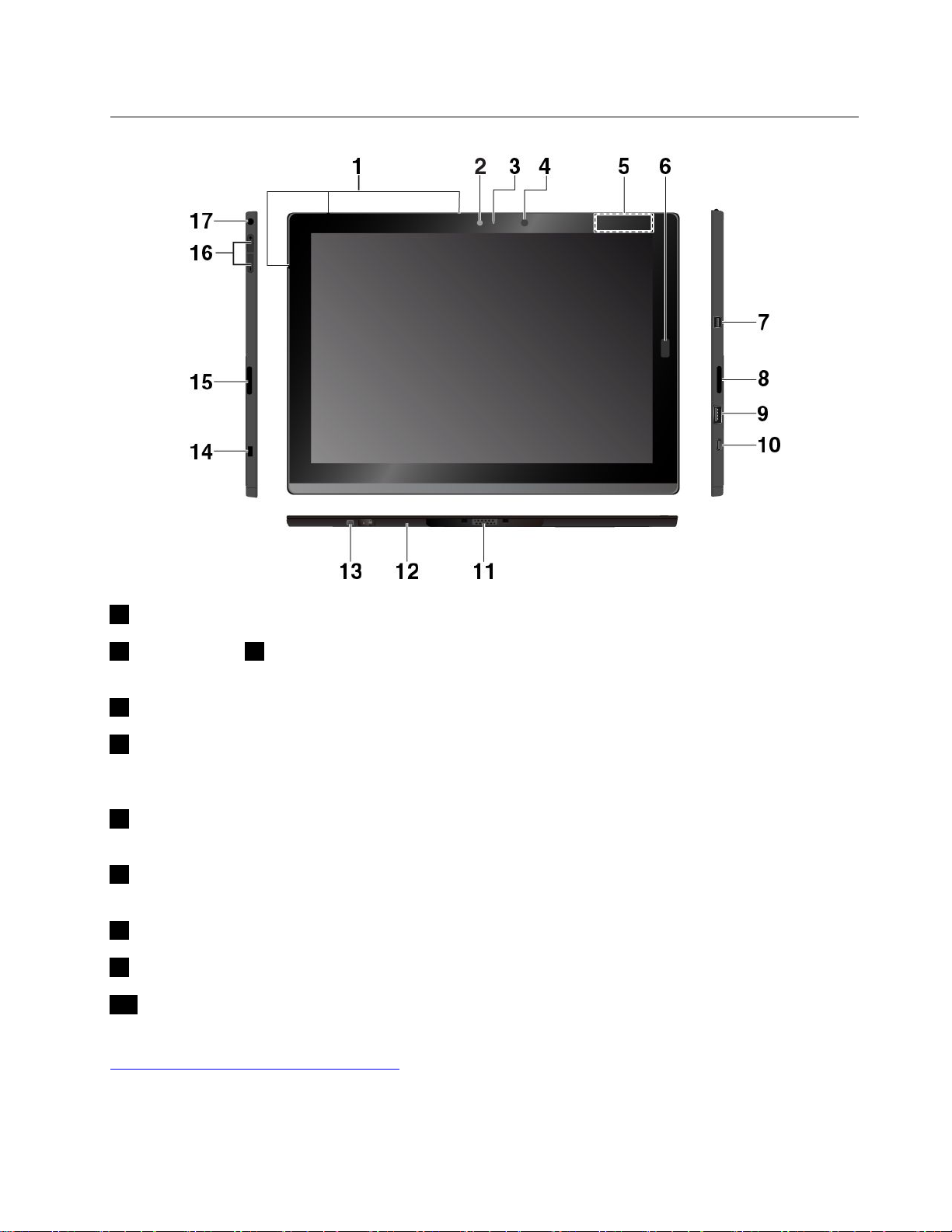
커넥터및표시등
1마이크:마이크를사용하여통화및녹음을합니다.모델에따라마이크의수가달라질수도있습니다.
2앞면카메라및3카메라상태표시등:200만픽셀의앞면카메라를사용하여사진을촬영하고
비디오를제작합니다.
4조도센서:환경의밝기를감지하고그에따라디스플레이백라이트를조정합니다.
5NFC터치포인트*(ThinkPadX1Tablet용):NFC(근거리통신)기술을사용하면장치를접
촉하거나함께가까이두어한장치에서다른장치로데이터를전송할수있습니다."NFC장치사용
(ThinkPadX1Tablet용)"16페이지를참고하십시오.
6지문판독기*:지문판독기를사용하여암호입력이아닌지문입력을통해컴퓨터에로그인합니다."
지문판독기사용"19페이지를참고하십시오.
7MiniDisplayPort
®
커넥터:MiniDisplayPort커넥터를사용하여호환프로젝터,외부모니터또
는HDTV에컴퓨터를연결합니다.
8오른쪽스테레오스피커:스테레오스피커는몰입형음악과영화재생환경을제공합니다.
9USB3.0커넥터:USB키보드,USB마우스또는USB저장장치같은USB호환장치를연결합니다.
10USB-C™커넥터:USB-C커넥터를사용하여컴퓨터를충전하고호환되는장치에연결하여정보
를전송합니다.Lenovo는컴퓨터기능을확장하는데도움이되도록다양한USB-C액세서리를제
공합니다.자세한정보는다음을참조하십시오.
https://www.lenovo.com/accessories
참고:배터리전원이10%미만이면USB-C커넥터에연결된USB-C액세서리가올바르게작동하
지않을수있습니다.
제1장.2-in-1분리형컴퓨터소개3
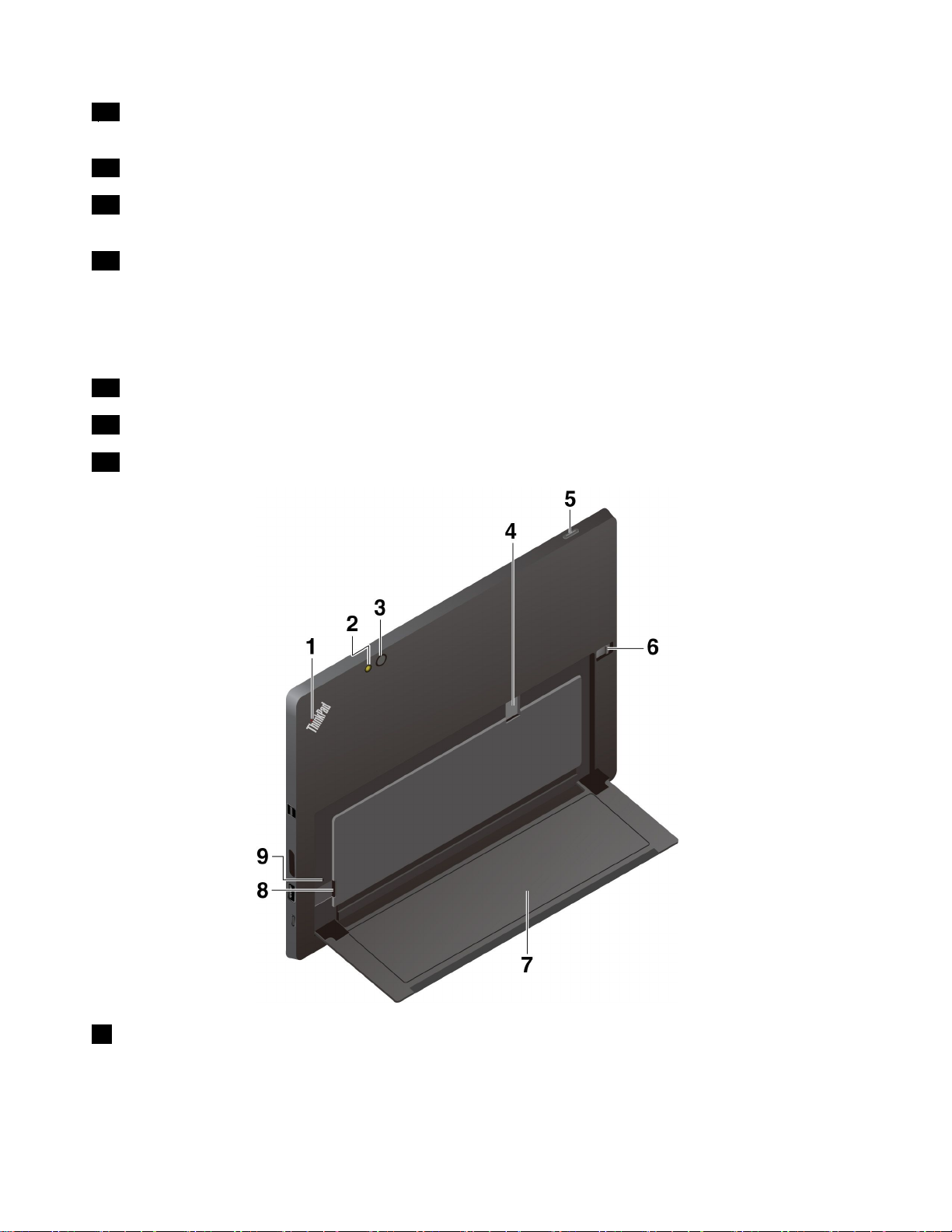
11베이스모듈:베이스모듈은분리가능합니다.기능확장모듈을설치해야하는경우먼저베이스모듈
을제거하십시오."컴퓨터에옵션모듈연결"27페이지를참고하십시오.
12포고인터페이스커넥터:이커넥터를사용하여지원되는키보드에연결합니다.
13필름으로덮힌나사구멍(ThinkPadX1TabletGen2용):컴퓨터에베이스모듈을고정하기위해
서모델에따라나사구멍에나사가조여져있는경우도있습니다.
14보안잠금장치슬롯:컴퓨터도난방지를위해보안케이블잠금장치를구매한후움직이지않는물체
에컴퓨터를고정하십시오.
참고:잠금장치와보안기능에대한평가,선택및사용에대한모든책임은사용자에게있습니다.
Lenovo는잠금장치및보안기능의기능이나품질또는성능에대해언급하거나평가하지않으며제품보
증의책임을지지않습니다.
15왼쪽스테레오스피커:스테레오스피커는몰입형음악과영화재생환경을제공합니다.
16볼륨조절버튼:이버튼을사용하여컴퓨터의볼륨을높이거나낮춥니다.
17오디오커넥터:헤드폰또는헤드셋을연결하여컴퓨터에서소리를듣습니다.
1시스템상태표시등:컴퓨터의상태를보여줍니다.
•세번깜박임:컴퓨터가최초로전원소스에연결된것입니다.
•켜짐:컴퓨터가켜져있으며사용중입니다.
•꺼짐:컴퓨터가꺼져있거나절전모드상태입니다.
4Tablet/TabletGen2사용설명서
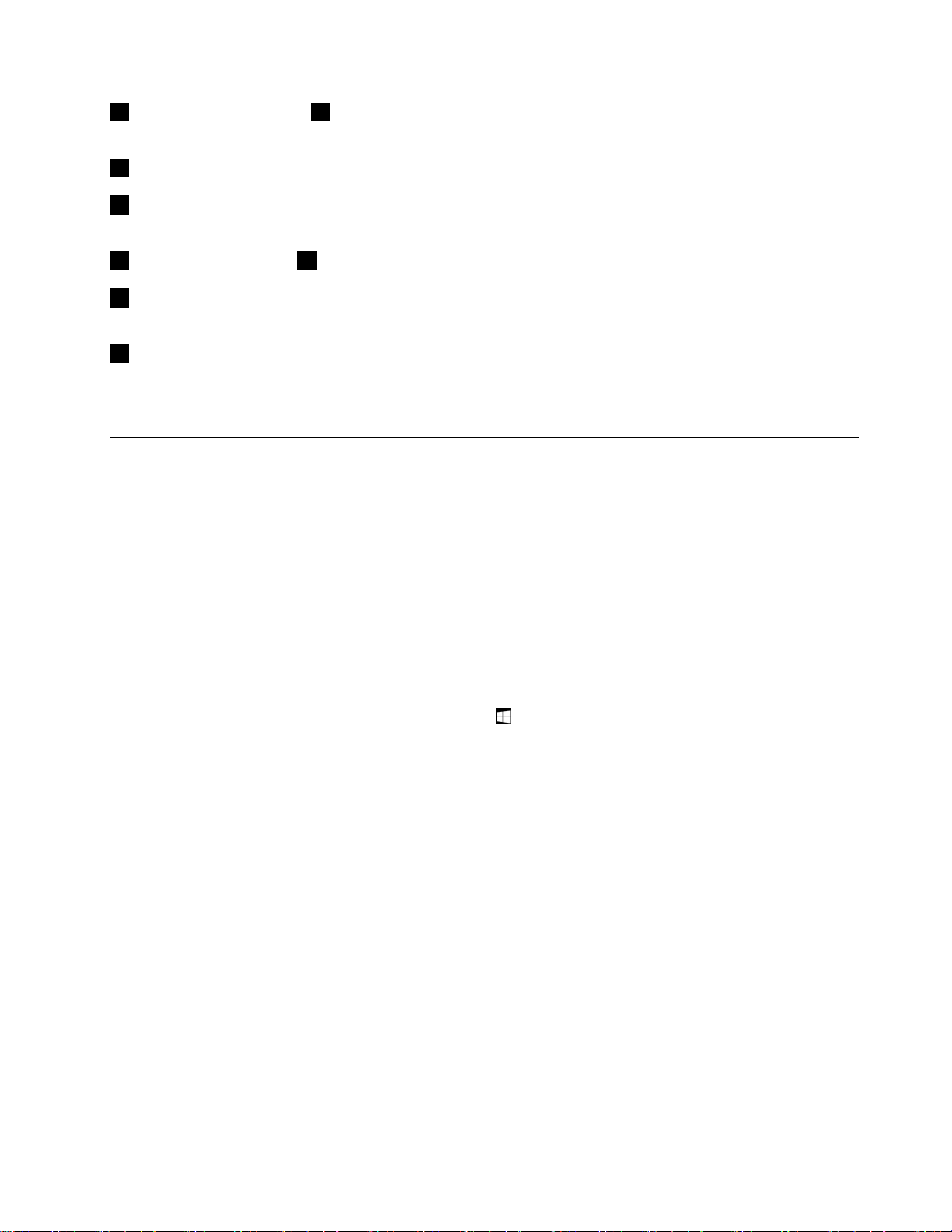
2뒷면카메라플래시등및3뒷면카메라:800만픽셀의고해상도뒷면카메라를사용하여사진을촬영
하고비디오를제작합니다.
4나노SIM카드슬롯*:"무선네트워크에연결"10페이지참조.
5전원버튼:전원버튼을눌러서본컴퓨터를켭니다.또한전원버튼을사용하여절전모드를설정
하거나해제할수있습니다.
6받침다리개봉래치및7받침다리:"받침다리사용"8페이지참조.
8microSD카드슬롯:microSD카드슬롯과microSD카드(별매)를사용하여파일을전송하거나저
장합니다."microSD카드사용"18페이지를참고하십시오.
9비상용재설정구멍:컴퓨터가응답하지않는경우먼저AC전원어댑터를분리한다음,똑바로편클립
을비상용재설정구멍에삽입하여컴퓨터를재설정합니다.
참고:별표(*)로표시된커넥터및표시등은일부모델에서사용가능합니다.
기능및사양
크기
•너비:291.5mm(11.5인치)
•깊이:209.5mm(8.2인치)
•두께
–옵션ThinKeyboard제외:8.75mm(0.34인치)
–ThinkPadX1TabletThinKeyboard포함:13.9mm(0.55인치)
–ThinkPadX1TabletThinKeyboardGen2포함:14.1mm(0.56인치)
마이크로프로세서및메모리
마이크로프로세서및메모리정보를보려면시작메뉴
화면
•크기:304.8mm(12인치)
•화면해상도:2160x1440픽셀
•밝기자동조정(주변광센서)
•지문방지,IPS(In-PlaneSwitching)및FHD(FullHighDefinition)기술
•멀티터치기술
카메라
•앞면카메라,200만픽셀
•뒷면카메라,800만픽셀및플래시기능
커넥터및슬롯
•콤보오디오커넥터
•MiniDisplayPort커넥터
•USB3.0커넥터
•USB-C커넥터
를열고설정➙시스템➙정보를누릅니다.
제1장.2-in-1분리형컴퓨터소개5
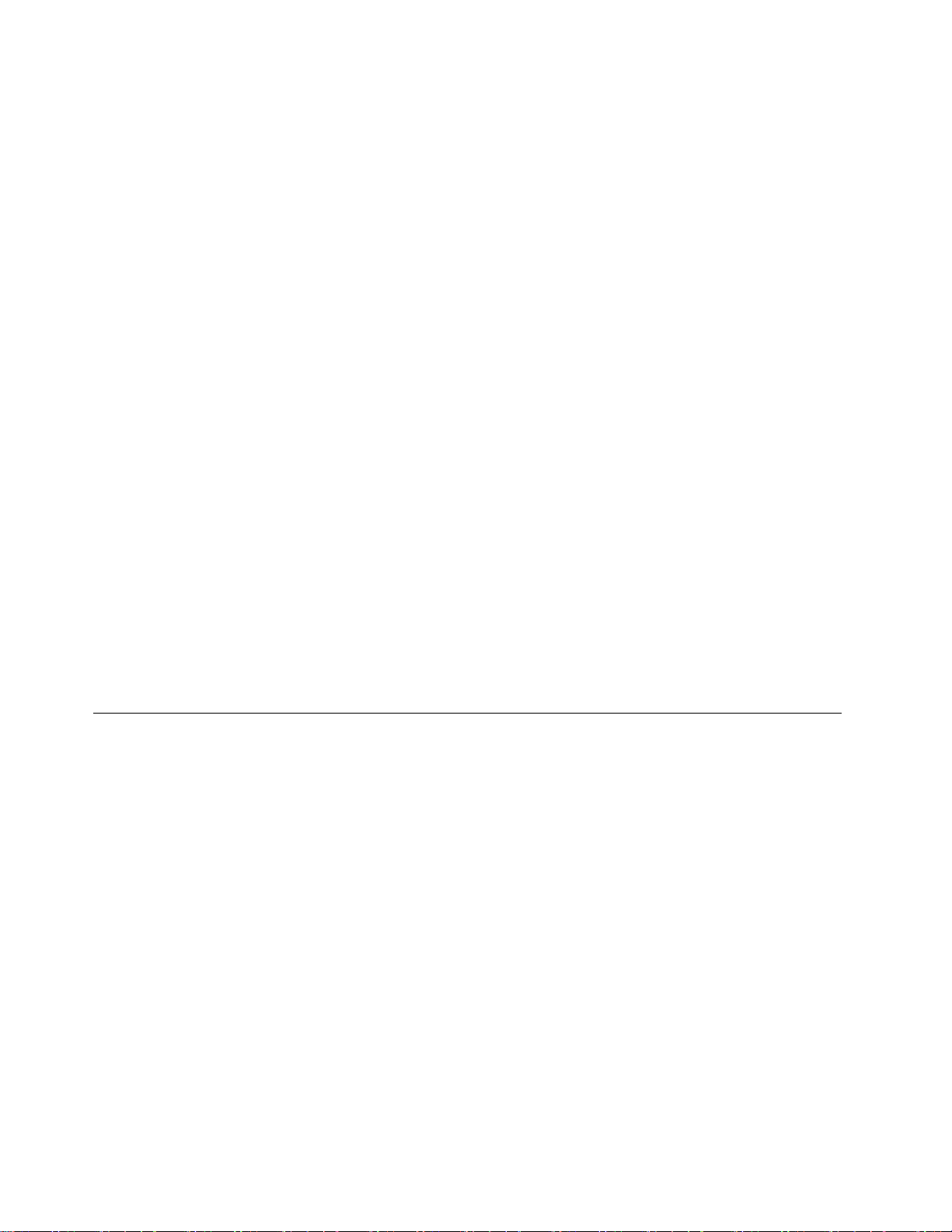
•포고인터페이스커넥터(ThinkPadX1TabletThinKeyboard및ThinkPadX1TabletThin
KeyboardGen2)
•모듈인터페이스커넥터(ThinkPadX1Tablet옵션모듈용)
•microSD카드슬롯
•나노SIM(SubscriberIdentityModule)카드슬롯
보안기능
•지문판독기*
•암호
•보안잠금장치슬롯
•TPM(TrustedPlatformModule)*
무선기능
•Bluetooth4.1
•GPS(GlobalPositioningSystem)*
•NFC(NearFieldCommunication)*(ThinkPadX1Tablet용)
•WLAN(무선LAN)
•WWAN(무선WAN)*
•WiGig
®
(WirelessGigabitAlliance)*
전원소스(AC전원어댑터)
•교류전원입력(50~60Hz)
•AC전원어댑터입력범위:100VAC~240VAC
•37Wh리튬폴리머배터리
참고:별표(*)로표시된기능은일부모델에서사용가능합니다.
운영환경
최대고도(가압없음)
5,000m(16,404피트)
온도
•2,438m(8,000피트)까지의고도
작동:5.0°C~35.0°C(41°F~95°F)
저장소:5.0°C~43.0°C(41°F~109°F)
•2,438m(8,000피트)이상의고도
압력이없는조건에서작동시최대온도:31.3°C(88°F)
상대습도
•작동:8%~95%
•저장소:5%~95%
가능하면통풍이잘되며직사광선이들어오지않는건조한곳에컴퓨터를두십시오.먼지가많거나더러운
장소또는매우덥거나추운장소에서는본컴퓨터를사용하거나보관하지마십시오.
6Tablet/TabletGen2사용설명서
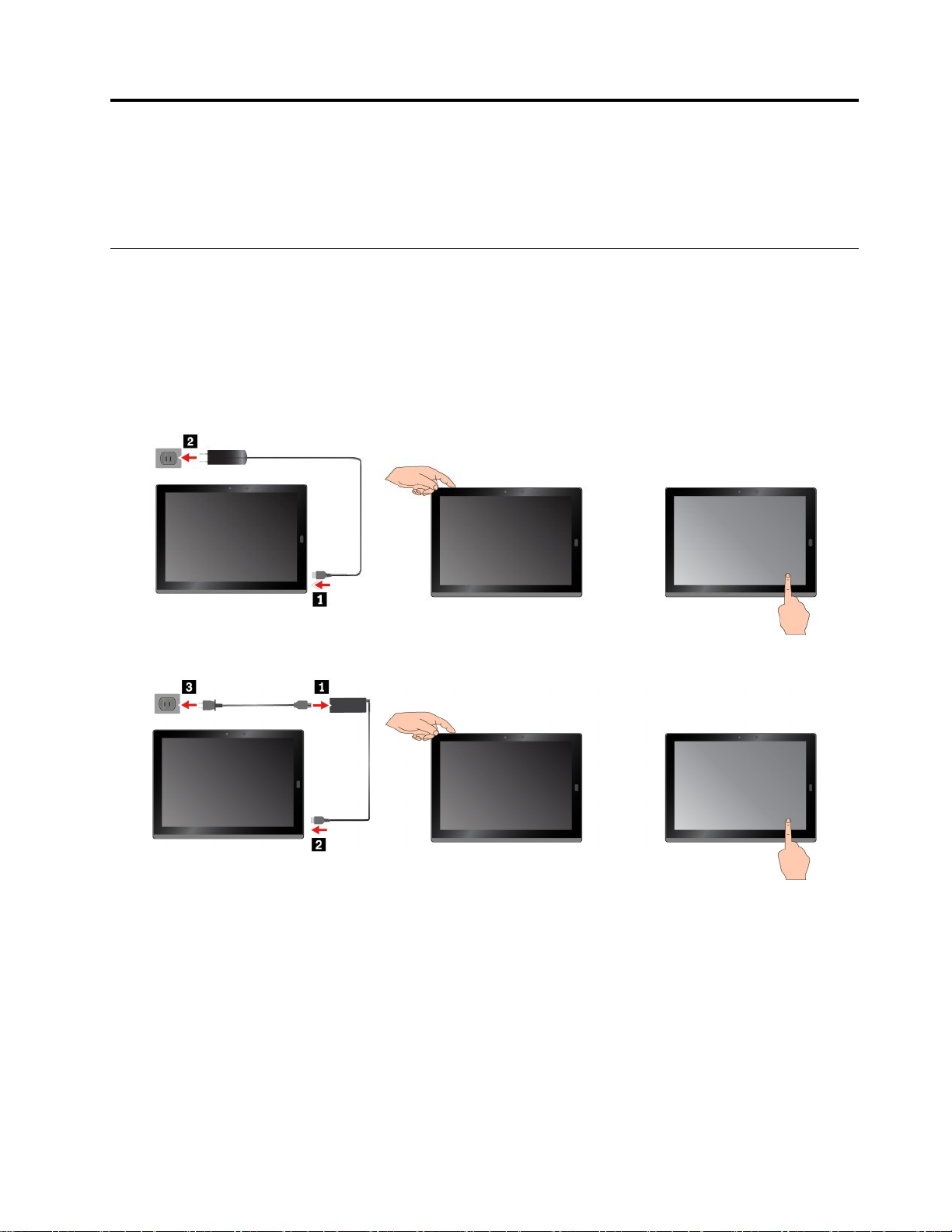
제2장시작하기
본컴퓨터를시작하려면기본기능을숙지하십시오.지침에따라컴퓨터를설정하고멀티터치화면을사용
해서네트워크에연결한후컴퓨터를적절한전원모드로전환합니다.
컴퓨터설정
처음으로본컴퓨터를사용하는경우초기설정을완료하려면다음과같이하십시오.
1.AC전원에컴퓨터를연결합니다.
2.컴퓨터의전원을켜려면전원버튼을누르십시오.
3.화면의지시사항에따라초기설정을완료하십시오.
ThinkPad X1 Tablet
ThinkPad X1 Tablet Gen 2
참고:옵션으로제공되는컴퓨터모듈,펜,키보드또는WiGigDock가있는경우이러한액세서리연결
및사용에대한정보는제4장"액세서리"25페이지섹션을참조하십시오.
©CopyrightLenovo2016,2018
7
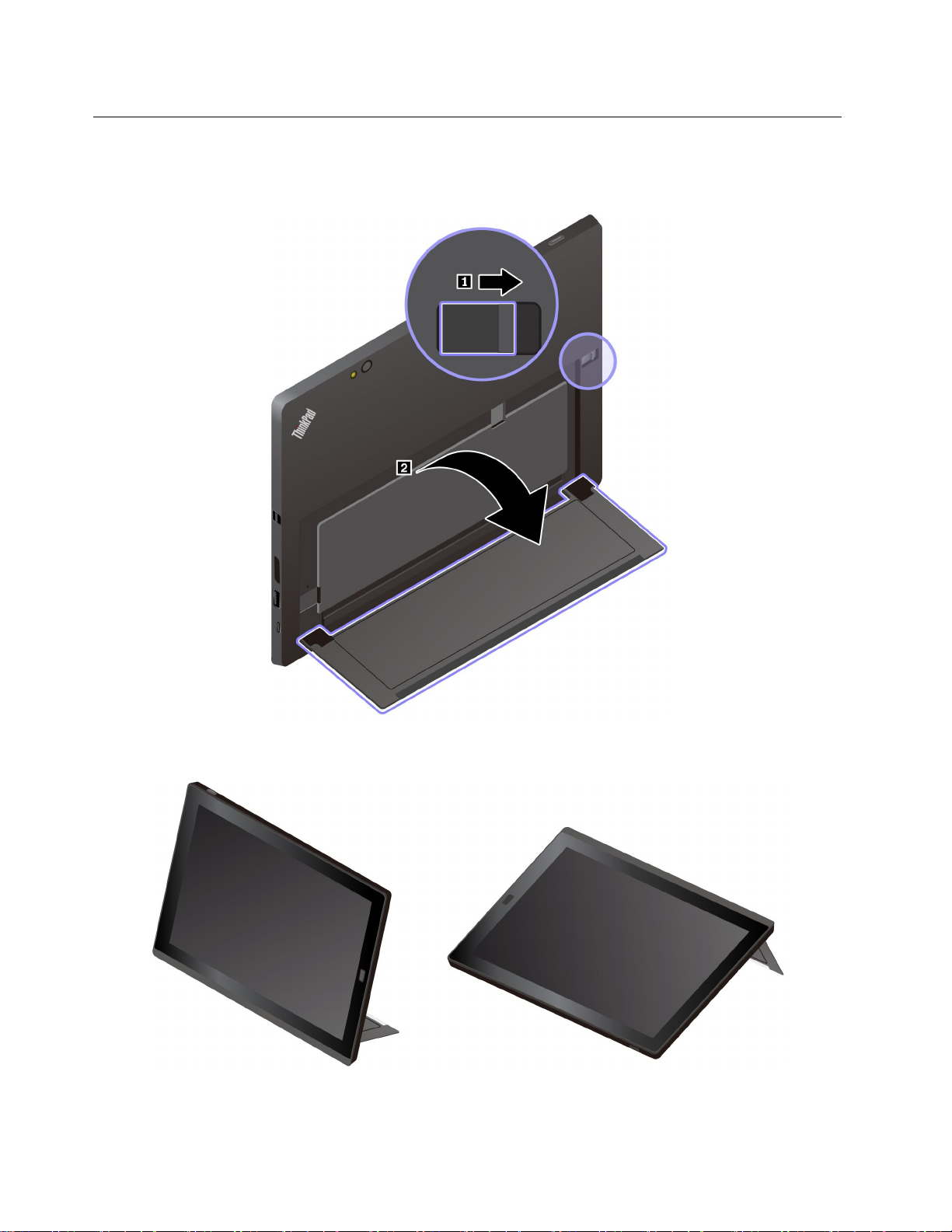
받침다리사용
본컴퓨터에는받침다리가내장되었습니다.받침다리개봉래치를컴퓨터바깥쪽으로민다음받침
다리를제자리로돌립니다.
받침다리를톡넘겨서다음모드로컴퓨터를사용할수있습니다.
8T ablet/TabletGen2사용설명서
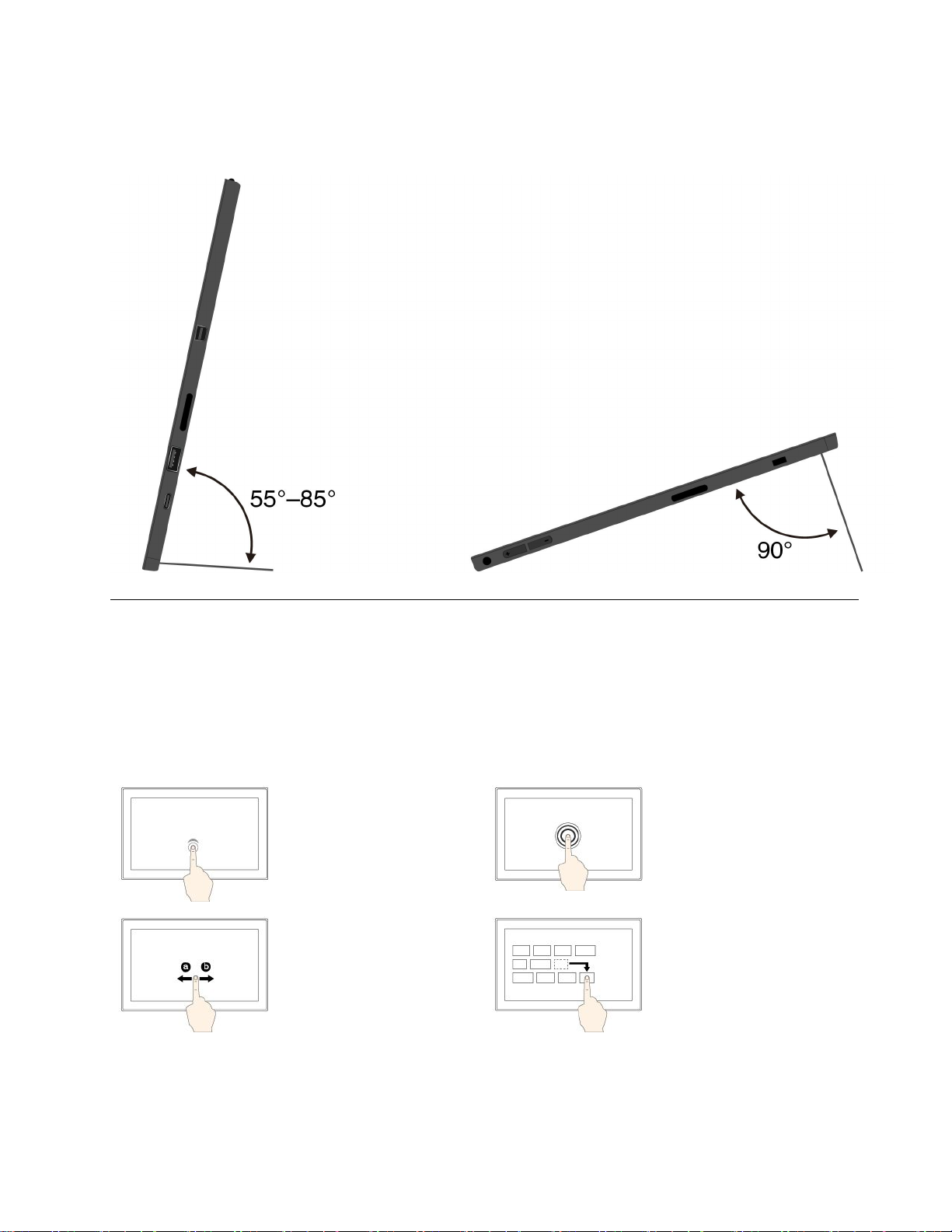
받침다리는여러각도로고정됩니다.스탠드모드및스타일러스모드에서사용자가가장편안한사용
환경을체험할수있도록다양한각도로받침다리를조정할수있습니다.받침다리의지지각도는
다음그림과같습니다.
멀티터치화면사용
터치제스처를사용하여본컴퓨터와상호작용합니다.
이섹션에서는자주사용하는제스처에대해서만소개합니다.지원되는제스처가모두나열된목록은
Windows
내용을참조하십시오.
참고:일부제스처는특정앱에서만지원됩니다.
®
도움말정보를참조하십시오."Windows운영체제에관한도움말보기"22페이지의
누르기
화면을눌러서항목을열고
선택하거나활성화합니다.
밀기
목록,페이지및사진과같
은항목을스크롤하려면화
면에서왼쪽방향또는오
른쪽방향으로미십시오.
길게누르기
여러옵션메뉴를열려면화
면을누르고있습니다.
끌기
개체를옮기려면해당항목
을원하는위치로끕니다.
제2장.시작하기9
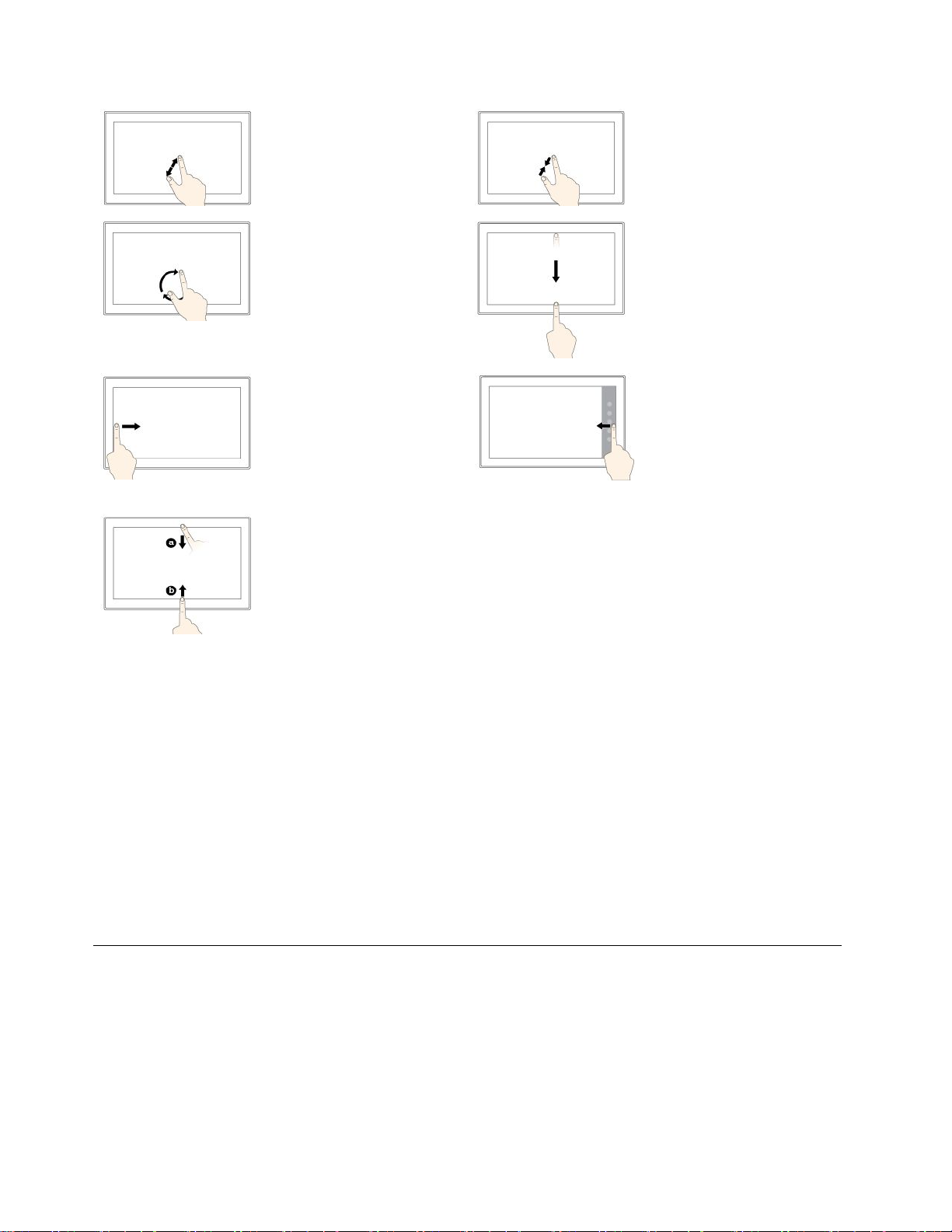
확대
축소
확대하려면두손가락을화
면위에올려놓은다음두
손가락사이를넓게벌립
니다.
회전
둘이상의손가락을항목
위에올려놓고손가락을
시계또는반시계방향으로
회전합니다.
왼쪽가장자리에서부터밀
기
작업보기에열려있는앱
을모두봅니다.
위쪽이나아래쪽가장자리
에서부터안쪽으로살짝밀
기
•위쪽에서시작:전체화
면상태의앱에숨겨진
제목표시줄을표시합니
다.
•아래쪽에서시작:전체
화면상태의앱에작업
표시줄을표시합니다.
축소하려면두손가락을화
면위에올려놓고두손가
락사이를좁힙니다.
위쪽가장자리에서아래쪽
가장자리로밀기
현재전체화면상태의앱
을닫습니다.
오른쪽가장자리에서부터
밀기
관리센터를엽니다.
멀티터치화면사용팁
•멀티터치화면은플라스틱필름으로덮여있는유리패널입니다.화면에압력을가하거나금속물체를
올려놓으면터치패널이손상되거나오작동의원인이될수있습니다.
•입력할때공인ThinkPadPenPro이외의손톱이나장갑낀손가락또는물건등을사용하지마십시오.
멀티터치화면청소팁
•멀티터치화면을청소하기전에컴퓨터를끄십시오.
•멀티터치화면에서지문이나먼지를제거하려면보풀이없는부드러운마른천이나흡수성이있는면조
각을사용하십시오.천에용제를묻히지마십시오.
•화면을위에서아래로부드럽게닦으십시오.화면에압력을가하지마십시오.
무선네트워크에연결
인터넷또는기타무선네트워크에본컴퓨터를연결하면본컴퓨터를통해서원하는항목을찾아보고
정보를공유할수있습니다.
본컴퓨터는다음과같은무선네트워크를지원합니다.
•Wi-Fi
®
네트워크
10T ablet/TabletGen2사용설명서
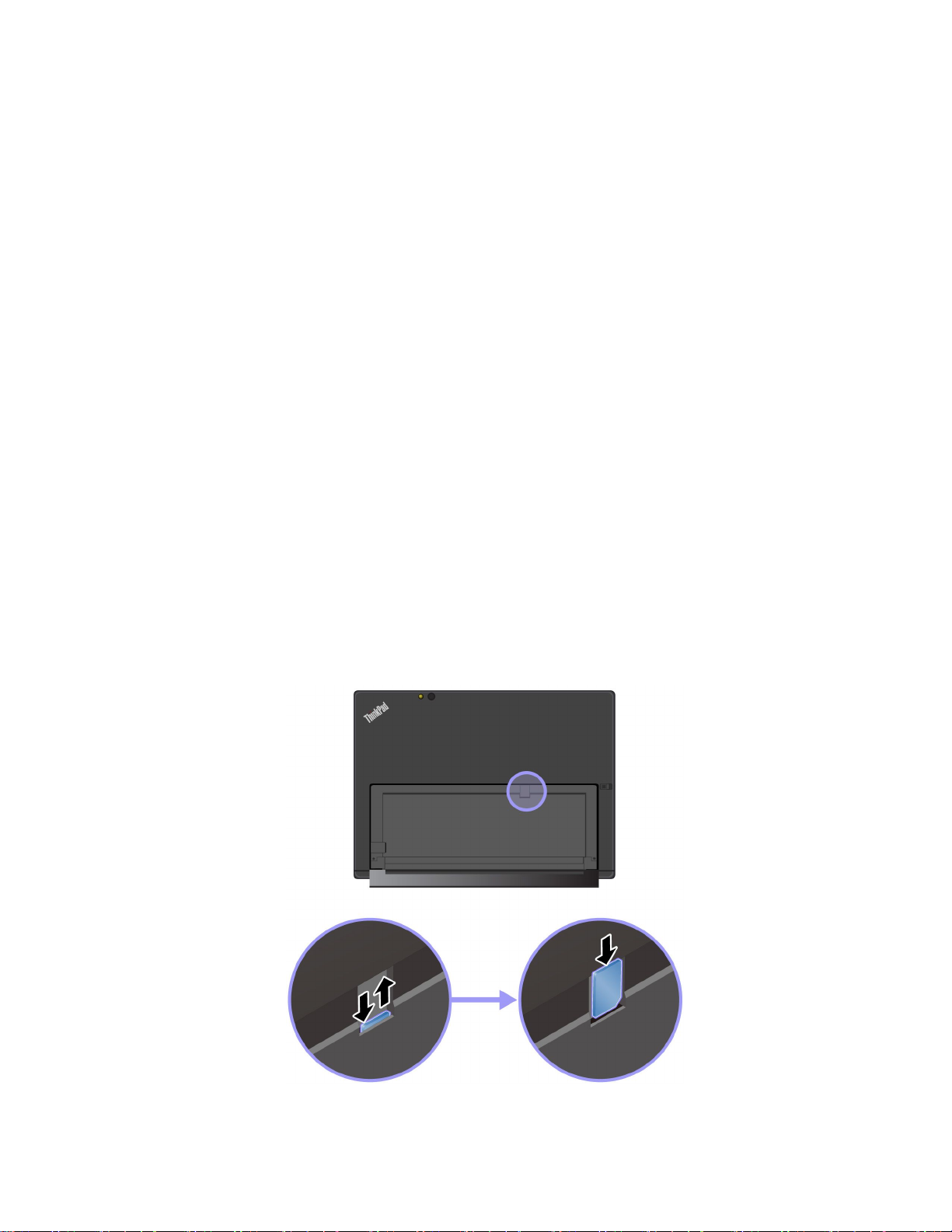
Wi-Fi기능은Wi-Fi라우터및사용자환경에따라최대100m(328피트)거리에서네트워크액세스를
제공합니다.본컴퓨터에는Wi-Fi연결을지원할수있도록무선LAN카드가설치되어있습니다.
Wi-Fi신호의품질은연결된장치의수,인프라및신호가전송되는개체에의해영향을받습니다.
•모바일광대역네트워크(일부모델지원)
모바일광대역기능을통해휴대폰서비스를이용할수있는곳이라면어디서나인터넷에연결할수있습
니다.모바일광대역연결은전화와마찬가지로3G,4G또는LTE휴대폰및모바일네트워크를사용합
니다.모바일광대역연결은무선WAN카드가설치되어있는컴퓨터모델에서만지원됩니다.
모바일광대역네트워크에연결하려면나노SIM카드또는외장형모바일광대역장치가필요합니다.
본컴퓨터는Bluetooth및NFC무선통신도지원합니다.자세한정보는"NFC장치사용(ThinkPad
X1Tablet용)"16페이지및"Bluetooth장치사용"16페이지을참고하십시오.
무 선 네 트 워 크 에 접 속 하 는 방 법 :
1.Windows알림영역에서무선네트워크아이콘을누르십시오.사용가능한무선네트워크목록
이표시됩니다.
참고:비행기모드제어가켜져있거나Wi-Fi제어또는모바일광대역제어가꺼져있는경우목록이
표시되지않을수있습니다.해당제어를누르면목록이표시됩니다.
2.접속할네트워크를누릅니다.보안된네트워크의경우메시지가나타나면올바른암호를입력합니다.
나 노 SIM 카 드 교 체 또 는 장 착 방 법 :
나노SIM카드슬롯은받침다리뒷면에있습니다.교체나장착을하기전에컴퓨터를끄십시오.
1.찰칵소리가날때까지나노SIM카드를약간안쪽으로밀어넣습니다.나노SIM카드가살짝튀어나
옵니다.카드를부드럽게움직여슬롯에서빼내십시오.
참고:나노SIM카드가슬롯에장착돼있지않은경우이단계를건너뛰십시오.
2.금속접촉부가아래로향하도록하여슬롯에새나노SIM카드를장착합니다.새nano-SIM카드가
올바른방향으로장착되었는지확인하십시오.
제2장.시작하기11
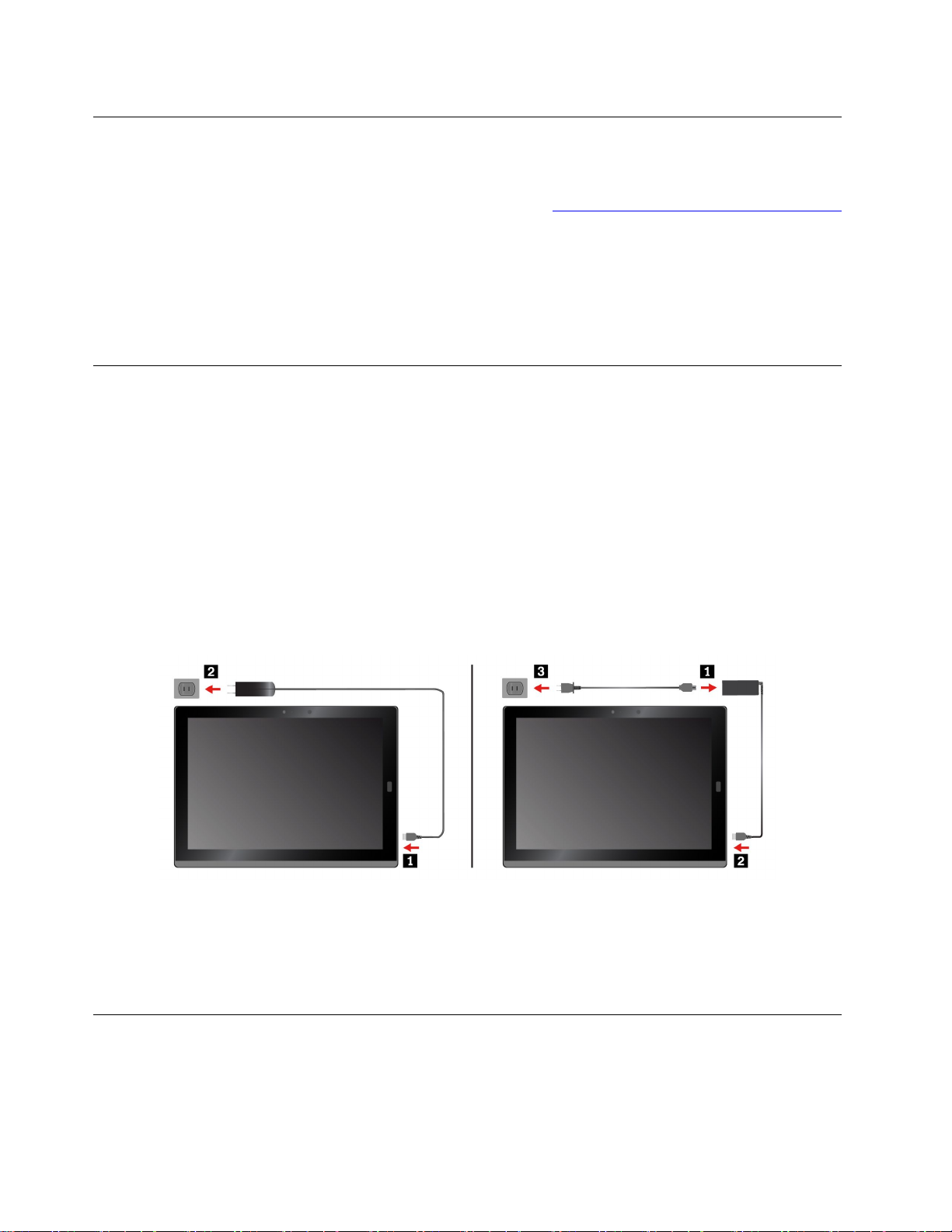
유선네트워크에연결
큰파일을다운로드할때는이더넷케이블을통하여유선네트워크연결을사용해야할수도있습니다.모델
에따라본컴퓨터는ThinkPadUSB3.0EthernetAdapter가함께제공될수도있습니다.이어댑터를
사용하여유선네트워크에본컴퓨터를연결할수있습니다.또한,https://www.lenovo.com/accessories
웹사이트에서해당제품을구매할수있습니다.
유 선 네 트 워 크 연 결 방 법 :
1.본컴퓨터의USB3.0커넥터에ThinkPadUSB3.0EthernetAdapter를연결합니다.
2.ThinkPadUSB3.0EthernetAdapter에이더넷케이블을연결합니다.
3.Windows알림영역에서유선네트워크아이콘을누르고필요하면사용자이름과암호를입력하십시오.
컴퓨터충전
주의:Lenovo공인AC전원어댑터만사용하십시오.인가받지않은AC전원어댑터를사용하면컴
퓨터가심각하게손상될수있습니다.
ThinkPad X1 Tablet 충 전 방 법 :
1.본컴퓨터의USB-C커넥터에LenovoUSB-C45WACAdapter를연결하십시오.
2.적절한전기콘센트에LenovoUSB-C45WACAdapter를연결하십시오.
ThinkPad X1 Tablet Gen 2 충 전 방 법 :
1.전원코드를AC전원어댑터에연결하십시오.
2.AC전원어댑터를컴퓨터의USB-C커넥터에연결하십시오.
3.올바른전기콘센트에전원코드를연결하십시오.
또한,본컴퓨터가다음어댑터중하나와함께제공되는경우해당어댑터를사용하여컴퓨터를충전
할수있습니다.
•LenovoUSBCtoHDMIplusPowerAdapter
•LenovoUSBCtoVGAplusPowerAdapter
전원버튼및전원설정
오랫동안컴퓨터를사용하지않을경우컴퓨터를절전모드로설정하거나꺼서전원을절약하십시오.또한,
전원설정을조정하면성능과전원절약사이의균형을조정하여최적화할수있습니다.
12T ablet/TabletGen2사용설명서
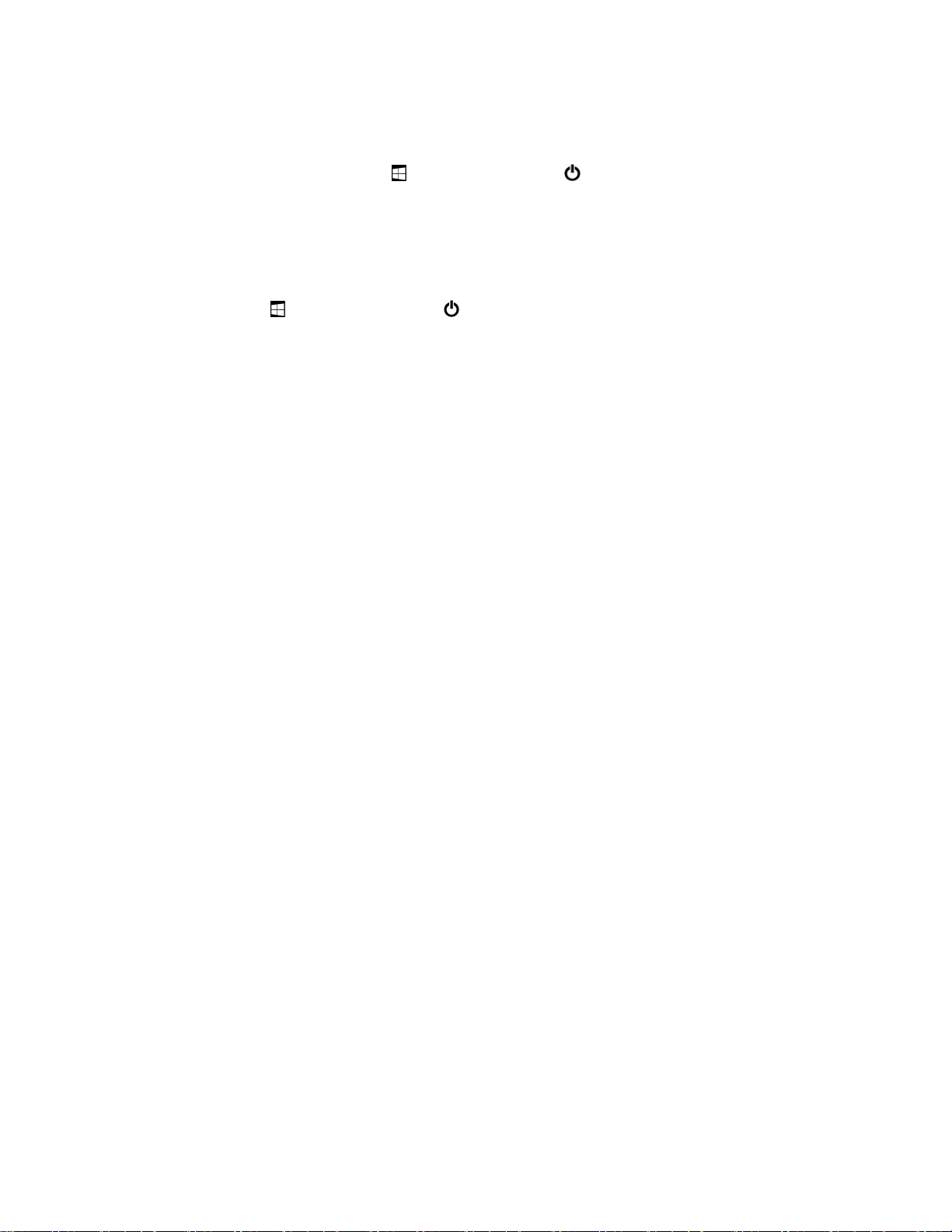
본 컴 퓨 터 의 절 전 모 드 전 환 및 해 제
잠시컴퓨터를사용하지않는경우본컴퓨터를절전모드로전환해서잠그고전원을절약하십시오.
컴퓨터를절전모드로전환하려면시작메뉴를연다음,전원➙절전을누르십시오.
절전모드상태의컴퓨터를정상작동하려면전원버튼을누르십시오.
컴 퓨 터 전 원 끄 기 및 켜 기
오랫동안컴퓨터를사용하지않는경우본컴퓨터를꺼서전원을절약하십시오.
컴퓨터를끄려면시작
메뉴를연다음,전원➙시스템종료를누르십시오.
본컴퓨터를켜려면전원버튼을길게누르십시오.
전 원 설 정 조 정
컴퓨터의성능과전원절약사이에서최상의밸런스를확보하려면전원설정을조정하십시오.
전원설정을조정하려면다음을수행하십시오.
1.제어판으로이동하십시오.제어판에액세스하는방법에대한정보는"컴퓨터설정액세스"21페
이지섹션을참조하십시오.
2.시스템및보안➙전원옵션을누릅니다.
3.화면의지시사항을따르십시오.
제2장.시작하기13
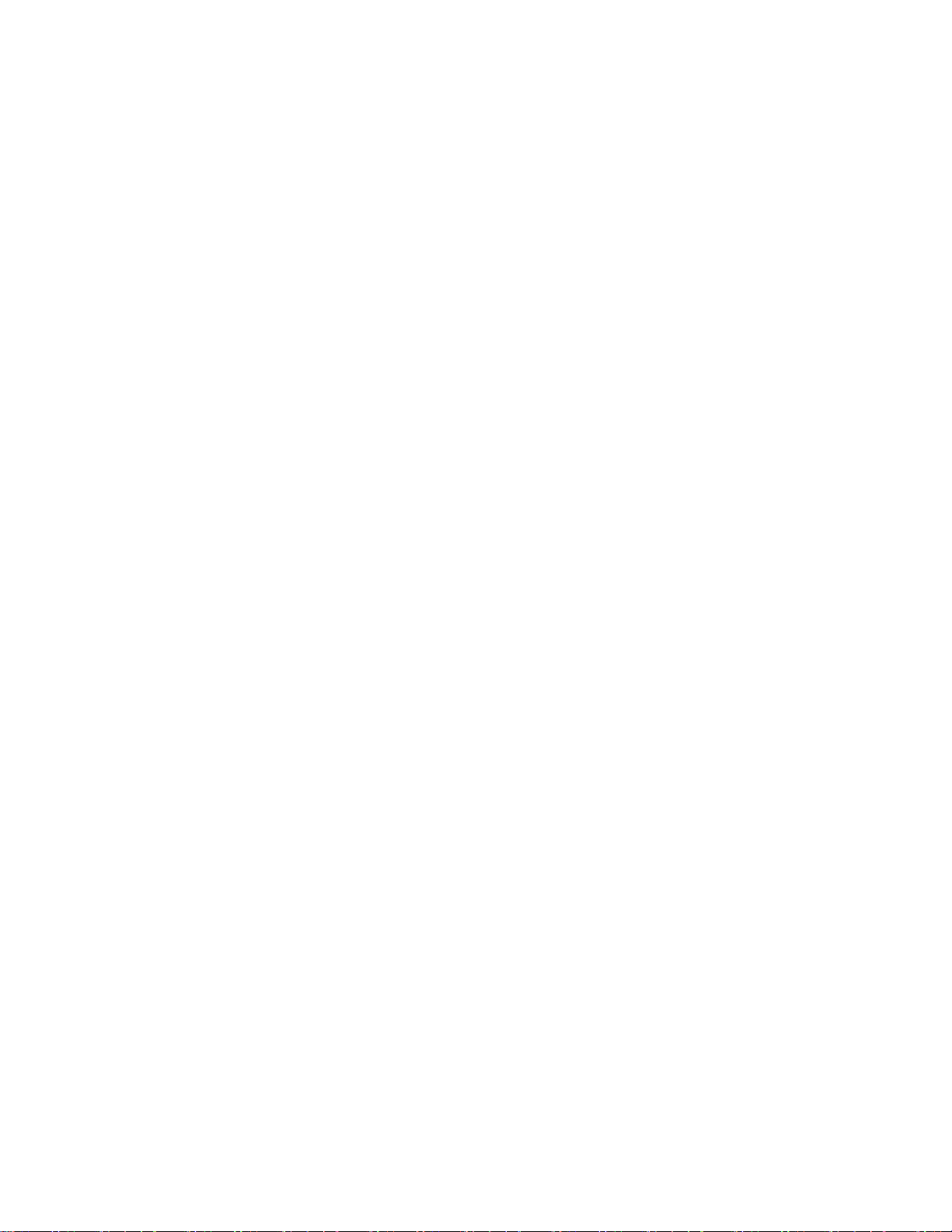
14T ablet/TabletGen2사용설명서
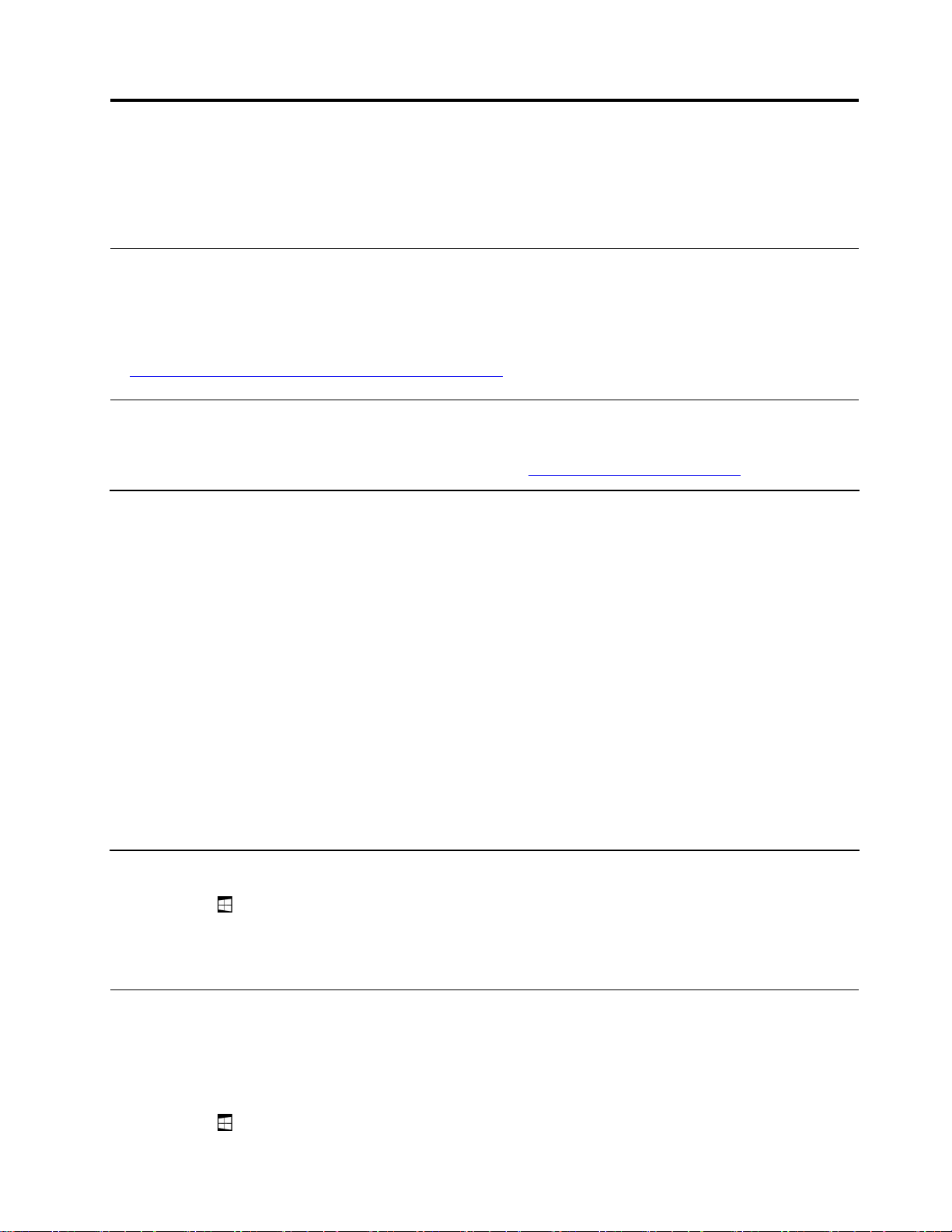
제3장컴퓨터사용
Lenovo앱사용,NFC장치연결,지문판독기사용등본컴퓨터를최대한활용하는기술에대해알아
보십시오.
컴퓨터등록
Lenovo에서컴퓨터를등록하려면다음을수행하십시오.
•LenovoVantage를사용하십시오.LenovoVantage에액세스하는데대한정보는"Lenovo
앱의기능"15페이지의내용을참조하십시오.
•https://support.lenovo.com/productregistration
Lenovo앱의기능
본태블릿에는더욱쉽고안전하게작업할수있도록일부앱이기본설치되어있습니다.기본설치Lenovo
앱은변경될수있습니다.더많은Lenovo앱을살펴보려면https://support.lenovo.com
으로이동하여화면의지시사항을따르십시오.
을확인하십시오.
LenovoVantage
컴퓨터의주요한모든기능은액세스하고이해하기편해야합니다.Lenovo
Vantage가바로그렇습니다.
LenovoVantage로다음과같이할수있습니다.
•업데이트를관리하고최신드라이버를얻고컴퓨터에있는소프트웨어를최신
상태로유지합니다.
•악의적인Wi-Fi네트워크로부터스스로보호합니다.
•컴퓨터성능을최적화하고컴퓨터의상태를모니터링하고업데이트를관리
합니다.
•컴퓨터에서사용설명서에액세스하고보증상태를확인하고사용자지
정보조프로그램을봅니다.
•사용방법관련기사를읽어보고,Lenovo포럼을살펴보고,믿을만한출처의
기술뉴스,기사및블로그의최신내용을접할수있습니다.
•하드웨어설정을구성하십시오.
•LenovoID를만들고관리할수있습니다.
이앱은Lenovo컴퓨터활용방법에대해자세히알려주는Lenovo만의특별한
콘텐츠로가득차있습니다.
Lenovo 앱 에 액 세 스 하 는 방 법 :
1.시작메뉴를엽니다.
2.Lenovo앱을눌러서엽니다.
3.원하는앱이표시되지않는경우검색상자에서검색해봅니다.
외부디스플레이사용
외부디스플레이에본컴퓨터를연결하여여러개의응용프로그램과프레젠테이션또는작업을공유합니다.
무 선 디 스 플 레 이 에 연 결
무선디스플레이에연결하려면다음을수행하십시오.
1.시작메뉴
©CopyrightLenovo2016,2018
를엽니다.
15

2.설정➙장치➙연결된장치➙장치추가를클릭합니다.
3.화면의지시사항을따르십시오.
유 선 디 스 플 레 이 에 연 결
본컴퓨터에는MiniDisplayPort커넥터와USB-C커넥터가있습니다.다음어댑터중하나를통하여
VGA호환가능또는HDMI호환가능외부디스플레이에컴퓨터를연결할수있습니다.
•LenovoMini-DisplayPorttoVGAAdapterCable
•LenovoMini-DisplayPorttoHDMICable
•LenovoUSBCtoHDMIplusPowerAdapter
•LenovoUSBCtoVGAplusPowerAdapter
본컴퓨터와함께이러한어댑터가제공되지않는경우Lenovo웹사이트(https://www.lenovo.com/
accessories)에서어댑터를구매할수있습니다.
디 스 플 레 이 모 드 선 택 중
컴퓨터나외부디스플레이또는양쪽모두에바탕화면및앱을표시할수있습니다.
비디오출력을표시하는방법을선택하려면다음을수행합니다.
1.시작메뉴
2.설정➙시스템➙디스플레이를누릅니다.
3.화면의지시사항에따라프레젠테이션구성표를선택하십시오.
를엽니다.
Bluetooth장치사용
Bluetooth는짧은거리범위의무선통신기술입니다.Bluetooth를사용하여본컴퓨터와약10m(32.8
피트)거리내다른Bluetooth사용장치간의무선연결을설정합니다.
Bluetooth 장 치 와 본 컴 퓨 터 를 페 어 링 하 는 방 법 :
1.Bluetooth장치를켜고검색가능하도록설정합니다자세한내용은Bluetooth장치와함께제공
되는문서를참고하십시오.
2.시작
당기능을켭니다.사용가능한Bluetooth장치목록이표시됩니다.
3.대상Bluetooth장치를선택하고페어링을누릅니다.
메뉴를연다음,설정➙장치➙Bluetooth를누릅니다.그런다음Bluetooth제어를눌러해
NFC장치사용(ThinkPadX1Tablet용)
모델에따라컴퓨터에NFC기능이제공될수있습니다.NFC는고주파를이용하는단거리무선통신기술
입니다.NFC기능을사용하여컴퓨터와거리가수센티미터이상떨어지지않은다른NFC사용가능장
치간에무선통신을설정할수있습니다.일부Lenovo앱은NFC기능을사용합니다.
이섹션에서는컴퓨터와NFC장치를페어링하는기본방법에대해설명합니다.데이터전송에대한보다
자세한내용은NFC장치설명서를참고하십시오.
주의:
•NFC카드를취급하기전에금속테이블이나접지된금속물체를만지십시오.그렇지않을경우사용자
신체의정전기에의해카드가손상될수있습니다.
•데이터전송중에는컴퓨터또는NFC사용가능스마트폰을절전모드로전환하지마십시오.데
이터가손상될수있습니다.
16T ablet/TabletGen2사용설명서
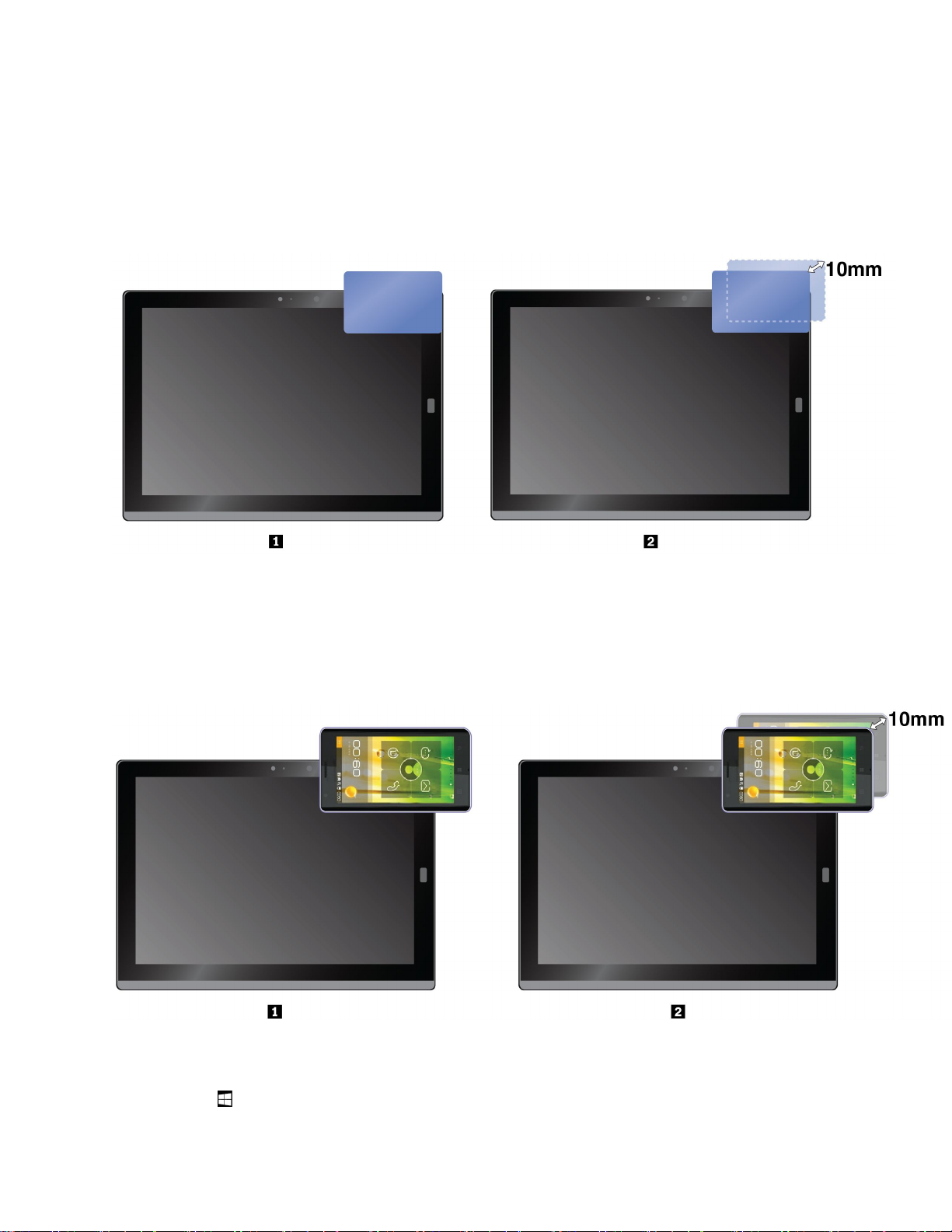
본 컴 퓨 터 와 NFC 카 드 를 페 어 링 하 는 방 법 :
시작하기전에카드가NDEF(NFCDataExchangeFormat)인지확인하십시오.그렇지않을경우
태블릿이카드를탐지하지못합니다.
1.그림과같이카드로NFC터치포인트를탭하십시오.
2.10mm(0.39인치)높이이내에서화면의수직방향으로천천히카드를움직이십시오.그런다음태블
릿이카드를감지했다는메시지가나타날때까지몇초정도카드를놓아두십시오.
본 컴 퓨 터 와 NFC 사 용 가 능 스 마 트 폰 을 페 어 링 하 는 방 법 :
시작하기전에스마트폰화면이위를향하도록하십시오.
1.그림과같이스마트폰으로NFC터치포인트를탭하십시오.
2.10mm(0.39인치)높이이내에서화면의수직방향으로천천히스마트폰을움직입니다.그런다음태
블릿이스마트폰을감지했다는메시지가나타날때까지몇초정도스마트폰을놓아두십시오.
NFC 기 능 사 용
본컴퓨터의NFC기능이사용할수없도록설정된경우NFC기능을사용하려면다음과같이하십시오.
1.시작메뉴
를엽니다.
제3장.컴퓨터사용17
